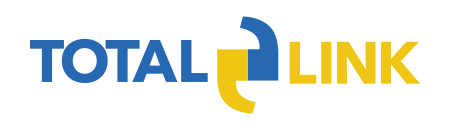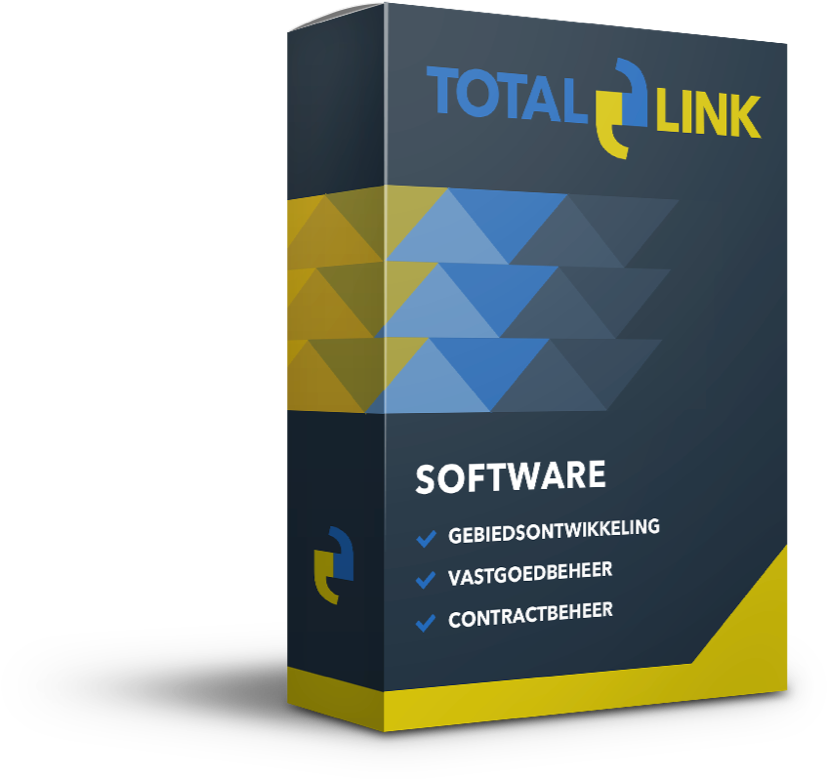HANDLEIDING GROND- EN VASTGOED MODULE
INHOUD
Algemeen
- Structuur TotalLink
- Navigeren
- Beheertegels
- Aanmaken, verwijderen, archiveren, en uit archief halen
- Aanmaken
- Verwijderen
- Archiveren
- Uit archief halen
- Favoriet item instellen en verwijderen
- Logboek
- TotalLink in een nieuw venster of tabblad openen
- Gebruikersbeheer
- Een nieuwe gebruiker toevoegen
- Rechten instellen van een gebruiker
- Wachtwoord toekennen/resetten
- Rapportages
- Downloadmanager
- Kaartfunctionaliteit
- Tekenen op de kaart
- Documenten
- Standaard documentenbeheer
- Kopiëren van documenten
- Geavanceerd documentenbeheer
- Documentenbeheer gekoppeld aan een DMS
Grond- en vastgoedbeheer structuur
– Van detail naar overzicht
– Objecten (Grond, recreatiegebied, gebouw etc.) toevoegen, verwijderen, archiveren, uit archief halen
– Een object lezen
– Portefeuille scenario maken
– Object scenario maken
– Scenario’s opvragen en verwijderen
– Portefeuille foto maken t.b.v. tijdmachine
– Nadien een foto van een object aan een portefeuille toevoegen
– Historie van objecten opvragen
– Totaliseren portefeuille en deelportefeuilles
Uitgangspunten van een object instellen
Meerjarenonderhoudsplanning
– Structuur MJOP
– Een nieuwe structuur aanmaken
– Uitgangspunten MJOP
– Het meerjarenonderhoudsplan raadplegen en invullen
– Het prijzenboek
– Het meerjarenonderhoudsplan analyseren
– Inspecties en acties vastleggen
Algemeen
Deze handleiding heeft als doel de gebruiker op weg te helpen met de meest gebruikte functies van Totallink. In het hoofdstuk Algemeen worden de functies van de applicatie toegelicht die voor iedere toepassing in het systeem gelden zoals navigeren, het logboek open, en een rapport opvragen. Daarnaast wordt in dit hoofdstuk de structuur van de applicatie nader toegelicht.
Structuur TotalLink
TotalLink is opgedeeld in tegels. Iedere tegel staat voor een bepaald proces. Bijvoorbeeld het aanmaken en beheren van erfpachten vindt plaats binnen de erfpachttegel, en het aanmaken van projecten vindt plaats binnen de projecttegel. Zo krijgt u alleen de informatie te zien, die van het belang is voor het proces waarmee u bezig bent.
Na het opstarten van Totallink opent het hoofdscherm. Vanuit dit scherm kunt u navigeren naar de detailpagina's, de kaart, de rapportagtool, en meer.
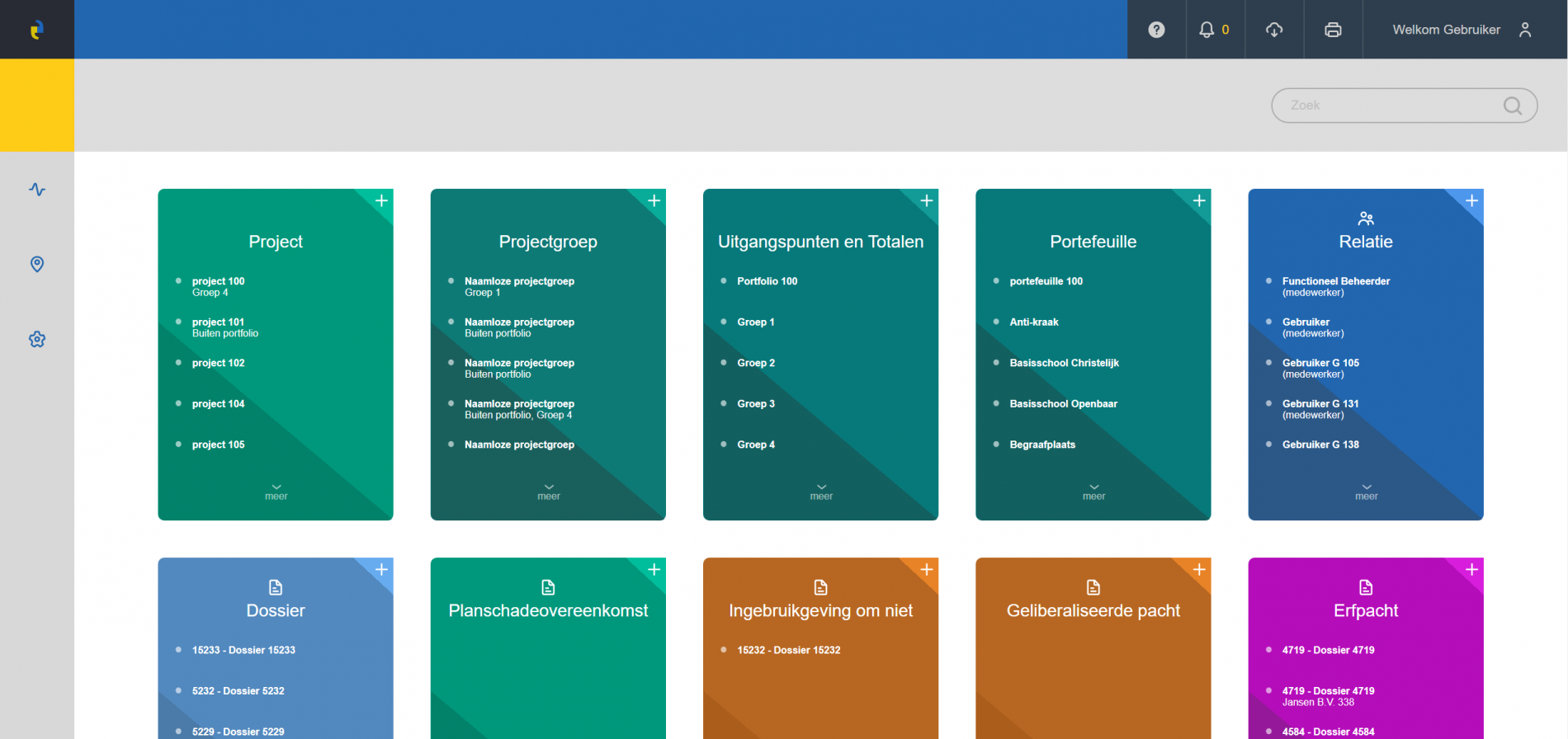
Binnen het detailscherm van een proces kunt u de informatie kwijt, die u nodig hebt om het proces uit te kunnen voeren. Zo kunt u bijvoorbeeld binnen het detailscherm van een project onder andere de uitgangspunten aangeven, de grondexploitatie invullen, projectrapportages uitdraaien, en meer.
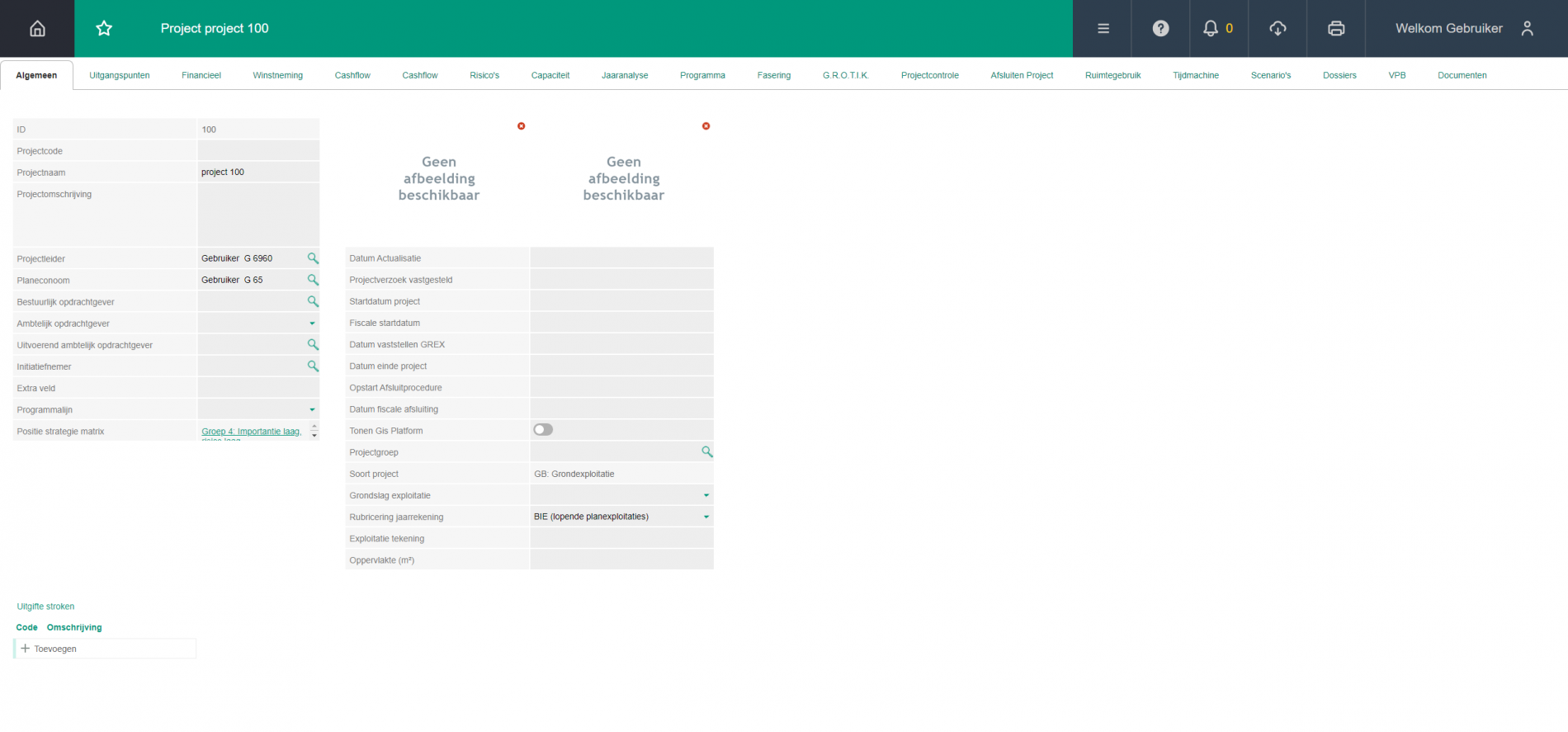
Navigeren
Navigeren gebeurt via het hoofdscherm. Zodra er rechtsboven in de grijze balk een zoekterm wordt ingevoerd, geeft TotalLink per onderwerp de zoekresultaten weer. Tegels zonder resultaat worden verborgen. Zo blijft u altijd het overzicht behouden. Afhankelijk van de aan u toegekende rechten toont Totallink per onderwerp de laatst door u geopende items voorafgegaan door de door u gemarkeerde favoriete items. Gearchiveerde items komen altijd onderaan te staan.
![]() Laatst geopende items
Laatst geopende items
![]() Favoriet gemarkeerde items
Favoriet gemarkeerde items
![]() Gearchiveerde items
Gearchiveerde items
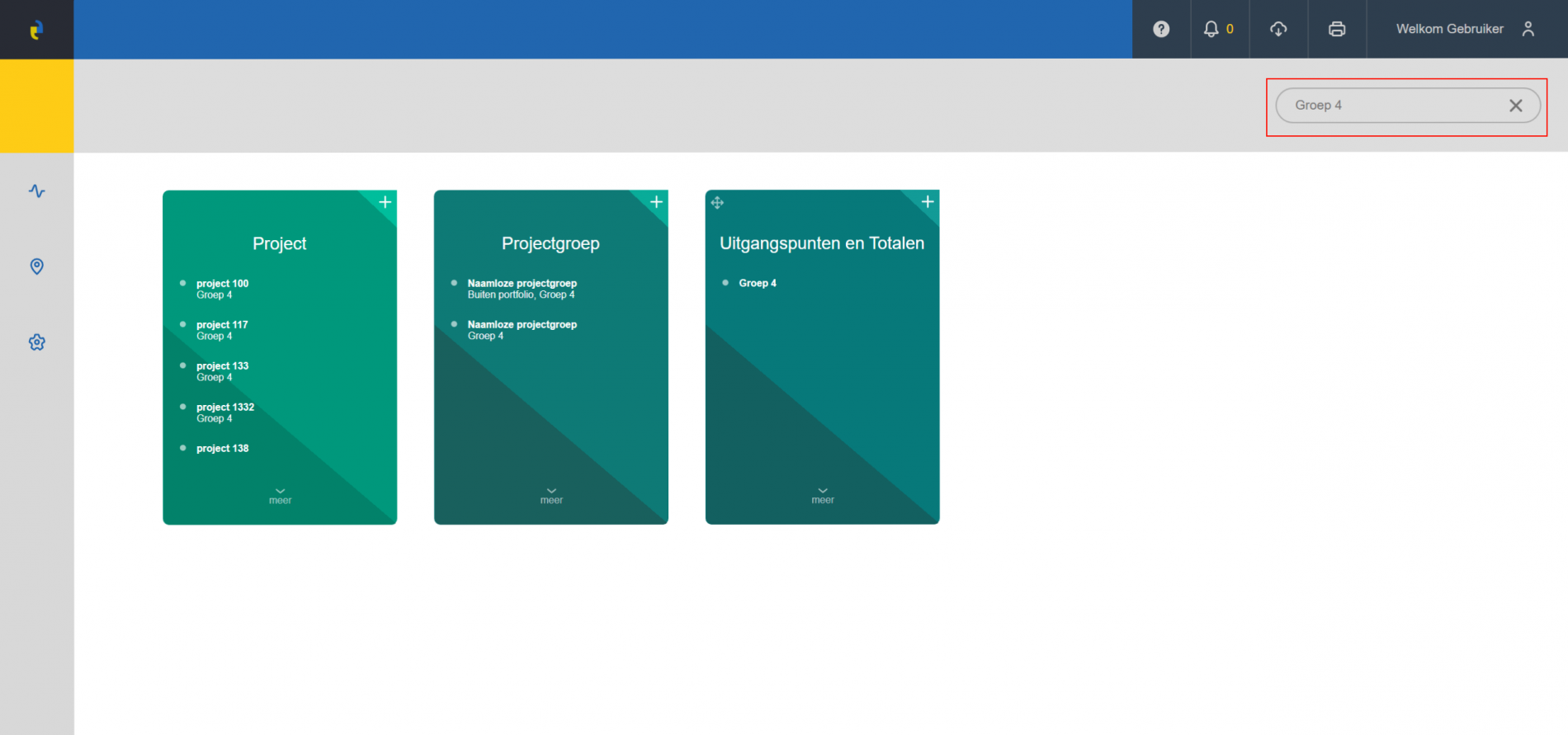
Door op een zoekresultaat te klikken opent TotalLink het betreffende onderwerp.
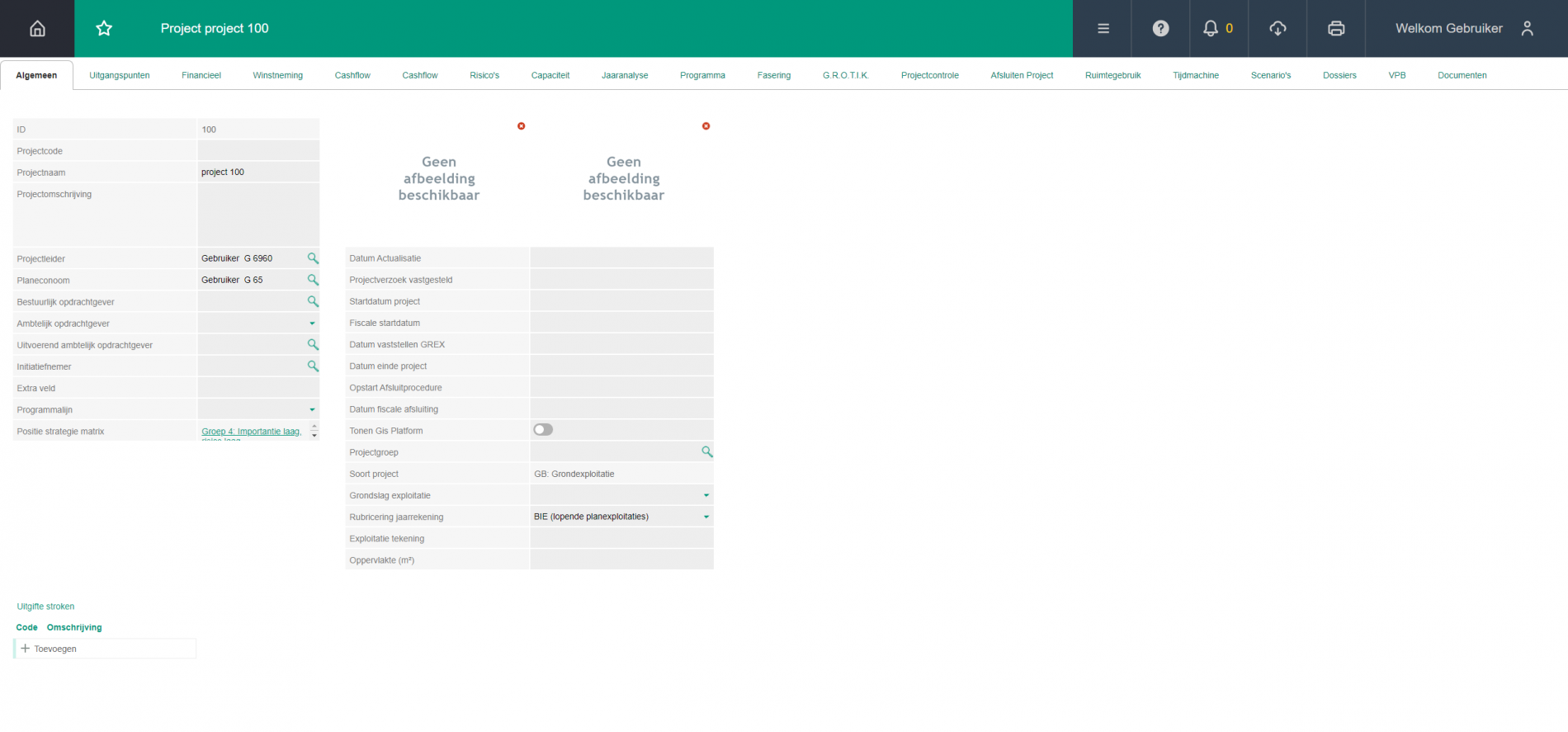
Via de homebutton ![]() linksboven in de hoek, kunt u van andere schermen weer terug navigeren naar het hoofdscherm.
linksboven in de hoek, kunt u van andere schermen weer terug navigeren naar het hoofdscherm.
Beheertegels
Tegels die betrekking hebben op beheertaken zijn te vinden op het hoofdscherm . Klik op ![]() in de grijze balk aan de linkerkant. De werktegels maken nu plaats voor de beheertegels. Deze knop is alleen zichtbaar als je hier rechten op hebt.
in de grijze balk aan de linkerkant. De werktegels maken nu plaats voor de beheertegels. Deze knop is alleen zichtbaar als je hier rechten op hebt.
Onder beheertaken vallen onder andere tegels met instellingen, processtegels, structuurtegels, en tegels voor applicatiebeheer.
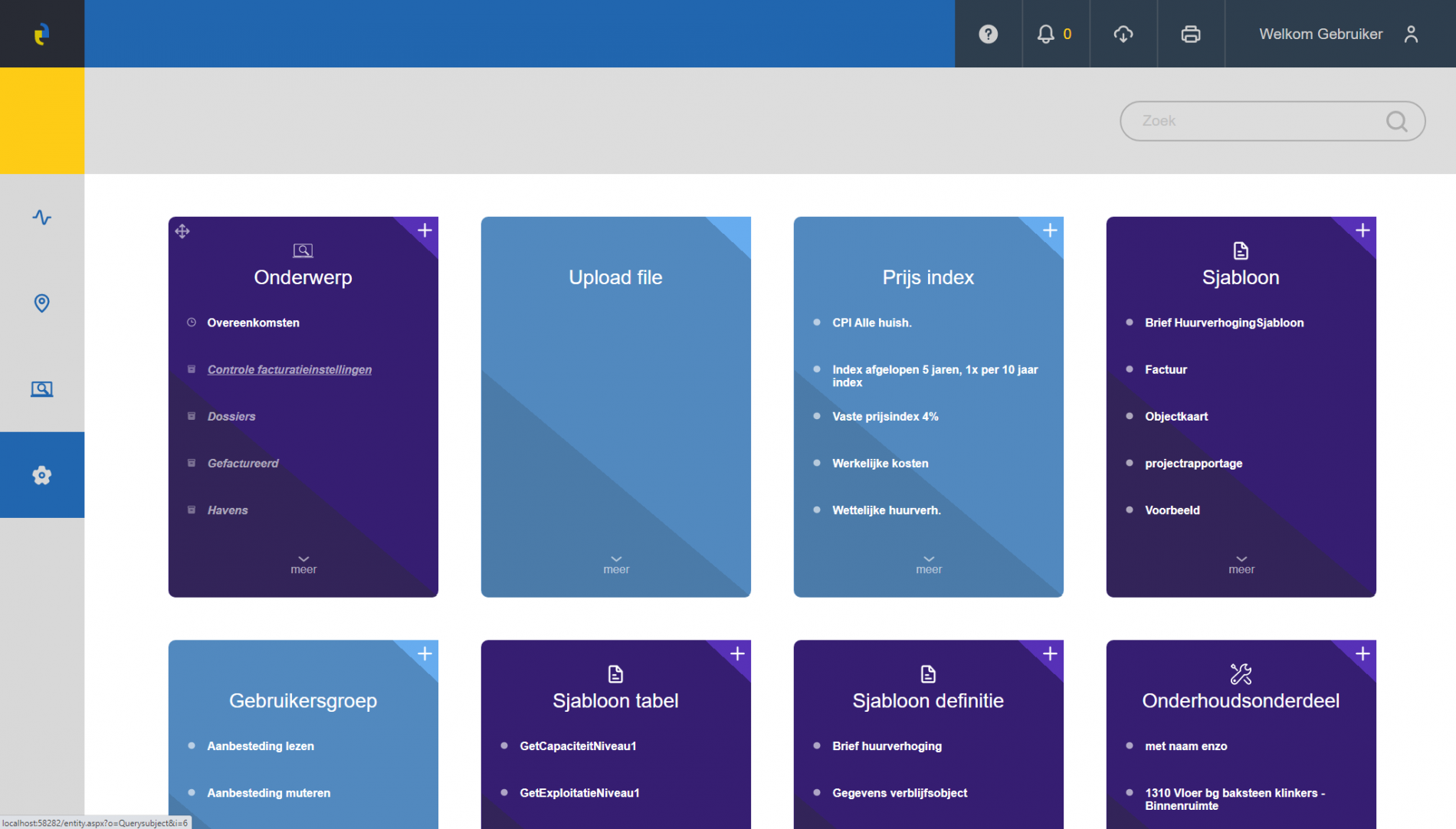
Aanmaken, verwijderen, archiveren, en uit archief halen
Aanmaken
Het aanmaken van nieuwe items (projecten, erfpachten, enzovoorts) gebeurt via de tegels op het hoofdscherm.
- Controleer eerst door te zoeken of het item nog niet in Totallink staat.
- Voeg daarna een nieuwe item toe vanuit de bijbehorende tegel door te klikken op
 rechtsboven in de tegel.
rechtsboven in de tegel. - U wordt doorgestuurd naar de detailpagina van het nieuwe item.
Indien u geen ![]() ziet, dan hebt u mogelijk geen rechten om nieuwe items binnen de betreffende tegel aan te maken.
ziet, dan hebt u mogelijk geen rechten om nieuwe items binnen de betreffende tegel aan te maken.
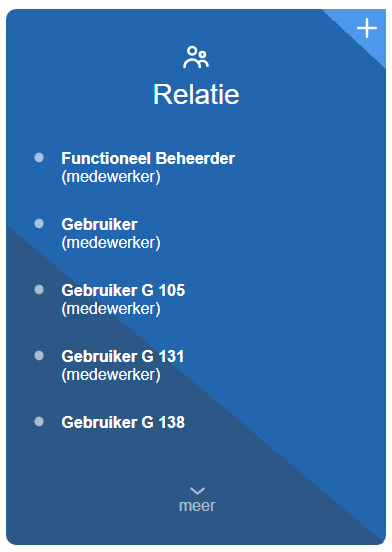
Verwijderen
Verwijderen van een item gebeurt binnen het item zelf.
- Ga door te zoeken naar het item wat je wilt verwijderen.
- Klik vervolgens op
 rechtsboven in de bovenbalk.
rechtsboven in de bovenbalk. - Kies nu de optie verwijderen.
- Het item wordt verwijderd.
LET OP! een verwijderd item is permanent weg. De gegevens vallen niet meer terug te halen. In sommige gevallen dient u eerst andere acties te voltooien voordat u een item definitief kan verwijderen.
Archiveren
Archiveren van een item gebeurt binnen het item zelf.
- Ga door te zoeken naar het item wat je wilt archiveren.
- Klik vervolgens op
 rechtsboven in de bovenbalk.
rechtsboven in de bovenbalk. - Kies nu de optie archiveren.
- Het item wordt gearchiveerd.
In tegenstelling tot verwijderen kunt een gearchiveerd item te allen tijde weer terughalen.
Uit archief halen
Uit het archief halen van een item gebeurt binnen het item zelf.
- Ga door te zoeken naar het item wat je uit het archief wilt halen. Gearchiveerde zoekresultaten staan altijd onderaan.
- Klik vervolgens op
 rechtsboven in de bovenbalk.
rechtsboven in de bovenbalk. - Kies nu de optie uit archief halen.
- Het item wordt uit het archief gehaald.
Favoriet item instellen en verwijderen
- Open de als favoriet in te stellen detailpagina
- Klik in de betreffende informatiepagina linksboven op
 om de pagina als favoriet in te stellen
om de pagina als favoriet in te stellen - Klik linksboven op
 om de pagina weer uit de favorieten te verwijderen
om de pagina weer uit de favorieten te verwijderen
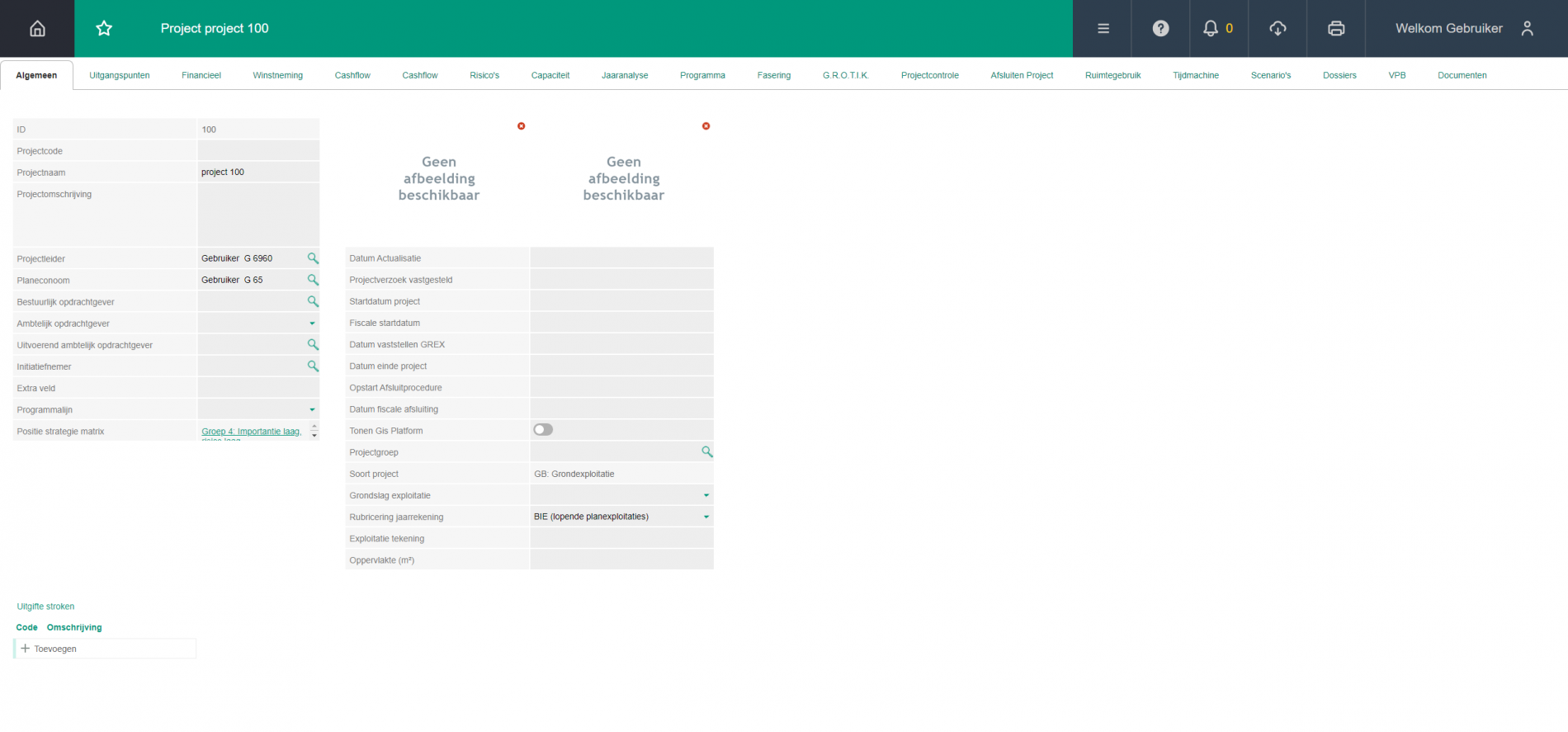
Logboek
Alle wijzigingen binnen TotalLink worden inzichtelijk gemaakt in het logboek.
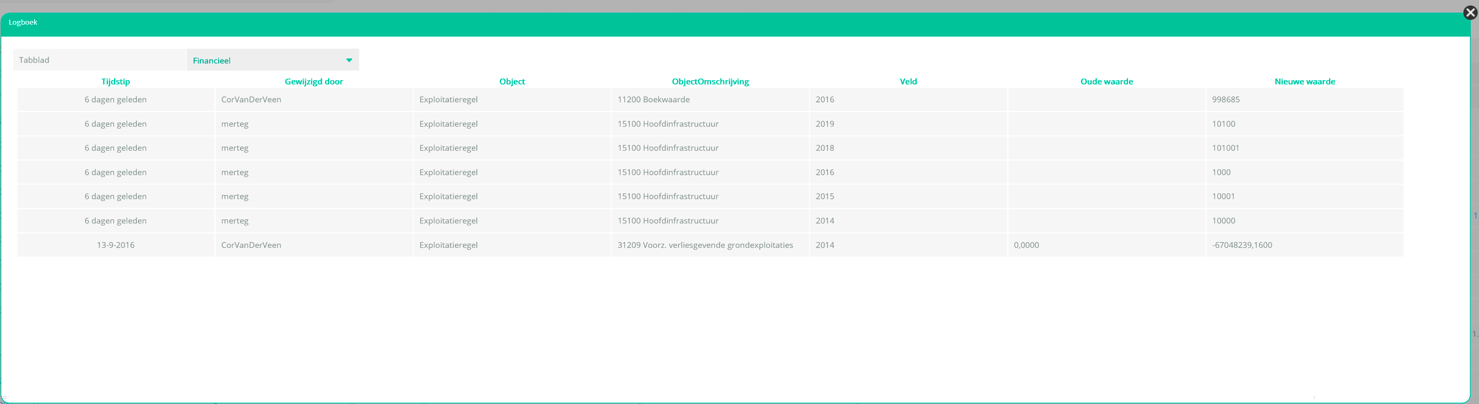
In het logboek kan men een tabblad selecteren waarop de mutaties van dit tabblad wordt getoond.
Van iedere mutatie worden de volgende gegevens getoond:
- Datum en tijdstip mutatie.
- Wie heeft gewijzigd.
- Wat is gewijzigd.
- Welk veld is gewijzigd.
- De vorige inhoud van het veld.
- De nieuwe inhoud.
Het logboek is op te vragen door in het scherm waarvan u de logging wilt zien op het ![]() te klikken en vervolgens ‘logboek’ te selecteren.
te klikken en vervolgens ‘logboek’ te selecteren.
TotalLink in een nieuw venster of tabblad openen
Het is mogelijk om in TotalLink meerdere vensters en/of tabbladen naast elkaar te openen. Dit kan op twee manieren.
Manier 1:
- Hover boven het zoekresultaat waar u heen wilt.
- Klik met de middelste muisknop op het zoekresultaat.
- Afhankelijk van uw browser instellingen wordt de detailpagina nu geopend in een nieuw venster/tabblad.
Manier 2:
- Hover boven het zoekresultaat waar u heen wilt.
- Klik met de rechtermuisknop om het zoekresultaat te selecteren.
- Er opent nu onderstaand menu. Kies een van de opties om het detailscherm in een tabblad of venster te openen.
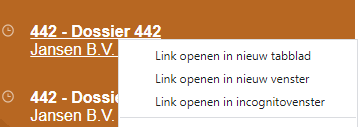
Beide manieren kunnen ook gebruikt worden bij de home- en navigatieknoppen. Zo kunt u bijvoorbeeld de kaart in een nieuw venster of tabblad openen. Of kunt u vanuit een detailscherm het hoofdscherm in een nieuw venster/tabblad openen via de home knop.
Gebruikersbeheer
De functionaliteit gerelateerd aan het maken/aanpassen van een gebruiker is alleen beschikbaar indien u binnen TotalLink behoort tot de rechtengroep ‘Gebruikersbeheer’ of de rechtengroep 'Functioneel beheerder'. Neem contact op met de beheerder van TotalLink voor meer informatie over deze rechten.
Een nieuwe gebruiker toevoegen
Controleer eerst door te zoeken of de gebruiker nog niet in Totallink staat. Voeg daarna een nieuwe medewerker toe vanuit het hoofdmenu door te klikken op ![]() rechtsboven in de tegel.
rechtsboven in de tegel.
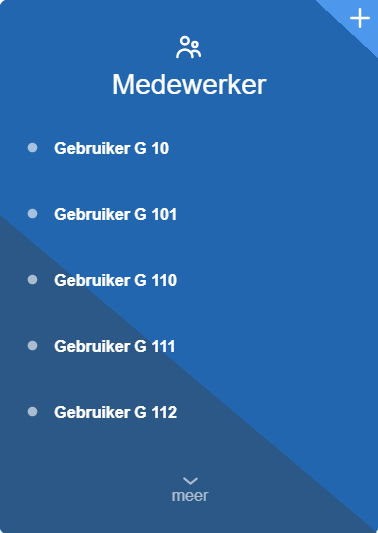
Er opent vervolgens een leeg medewerker scherm.
Vul in het algemene tab de gewenste gegevens in zoals NAW. Doorloop vervolgens onderstaande stappen om van de aangemaakte relatie een gebruiker te maken.
Een medewerker toegang geven tot de applicatie
Een medewerker kan toegang tot de applicatie worden verleend via het beheertabblad. Ook kunt u hier naderhand aanpassingen maken aan de medewerker, zoals rechten toekennen, rechten afnemen en het wachtwoord resetten.
- Binnen de medewerkerkaart van de medewerker klik op het tabblad ‘Beheer’.
- Vul de gebruikersnaam in. Dit kan -afhankelijk van de inrichting van het systeem de windows-login naam zijn of het e-mail adres van de gebruiker.
- LET OP! Indien u gebruik maakt van 'single sign on' (SSO), dan dient systeembeheer aan uw kant de gebruiker rechten te geven om de applicatie te mogen benaderen.
Rechten instellen van een gebruiker
Individuele rechten instellen:
- Binnen de medewerkerkaart van de gebruiker klik op het tabblad ‘Beheer’.
- Klik op het ‘Rechten’ veld.
- Er opent een selectiescherm met een keuzelijst.
- Selecteer de rollen waarop de gebruiker rechten dient te hebben, na iedere selectie wordt er een rol toegevoegd onder de selectielijst.
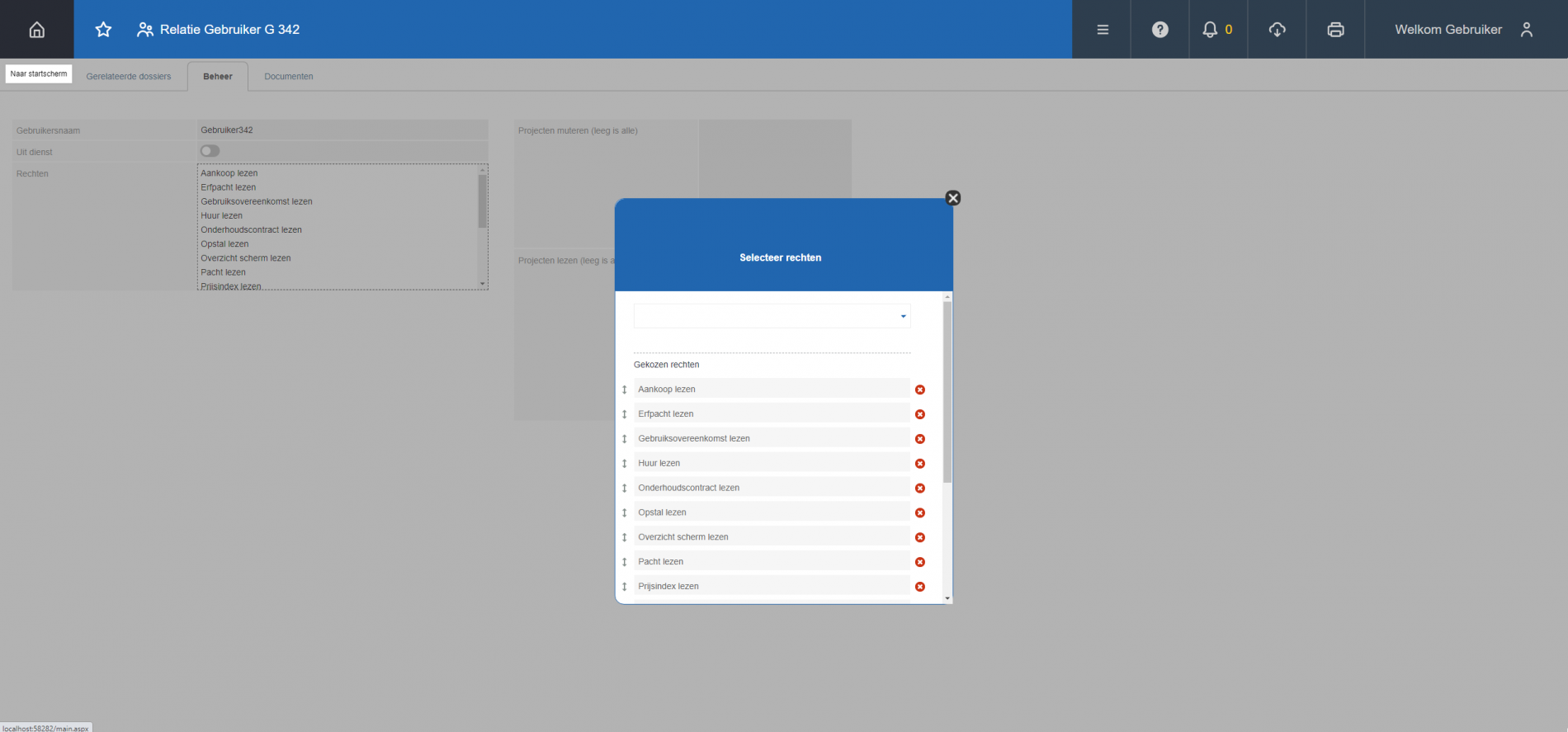
- Indien de gebruiker alleen toegang mag krijgen tot enkele projecten, dan kan dit worden ingesteld door resp. deze projecten te selecteren bij ‘projecten muteren’ voor mutatierechten en ‘project lezen’ voor leesrechten op dit project. Indien deze lijst leeg is, heeft de gebruiker rechten op alle projecten.
Rechten van een andere gebruiker kopiëren:
- LET OP! Door deze optie te gebruiken worden de al reeds ingestelde rechten overschreven met de rechten van de andere gebruiker. Indien de gebruiker extra rechten heeft ten opzichte van de andere gebruiker. Kopieer dan eerst de rechten van de andere gebruiker en ken dan pas de extra individuele rechten toe.
- Klik op
 en selecteer de menu optie ‘kopieer rechten van’
en selecteer de menu optie ‘kopieer rechten van’ - Selecteer een gebruiker wiens rechten u wenst te kopiëren.
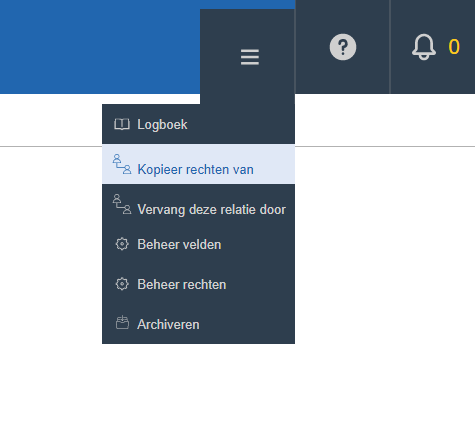
Vervanging uit dienst tredende personen
Indien de functie van een uit dienst getreden gebruiker wordt overgenomen door een andere gebruiker kunnen alle instellingen van de uit dienst getreden gebruiker worden overgezet naar de vervangende gebruiker.
- Selecteer hiervoor in de tegel Relatie de persoon die uit dienst is getreden
- Kies in menu de optie "vervang deze relatie door".
- Selecteer de nieuwe persoon.
De vertrokken persoon wordt nu verwijderd (niet gearchiveerd!) en alle:
- Rechten
- Berichten
- Rappels
- en alle andere zaken
..worden overgezet naar de nieuwe persoon.
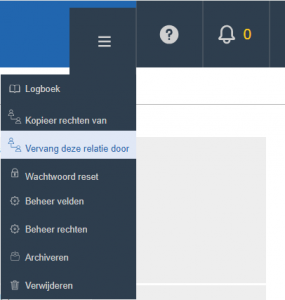
Wachtwoord toekennen/resetten
- LET OP! Deze optie kan worden overgeslagen indien u gebruik maakt van 'single sign on' (SSO)
- Binnen de medewerkerkaart van de gebruiker klik op het tabblad ‘Beheer’.
- Klik op
 en selecteer de menu optie ‘wachtwoord reset’
en selecteer de menu optie ‘wachtwoord reset’ - Geef het nieuwe wachtwoord in en bevestig dit.
- Communiceer het nieuwe wachtwoord door aan de gebruiker.
Rapportages
Rapporten zijn op te vragen door in de bovenbalk, rechtsboven op ![]() te klikken.
te klikken.
Algemene rapportages zijn te downloaden vanaf het hoofdscherm. Rapportages die gaan over een specifiek onderwerp zijn te downloaden vanaf het detailscherm- of tabblad van dat onderwerp. Een projectrapportage is bijvoorbeeld alleen te downloaden vanuit het detailscherm: 'Project'.
Een brief huurverhoging is bijvoorbeeld alleen te downloaden vanaf een overeenkomsttabblad.
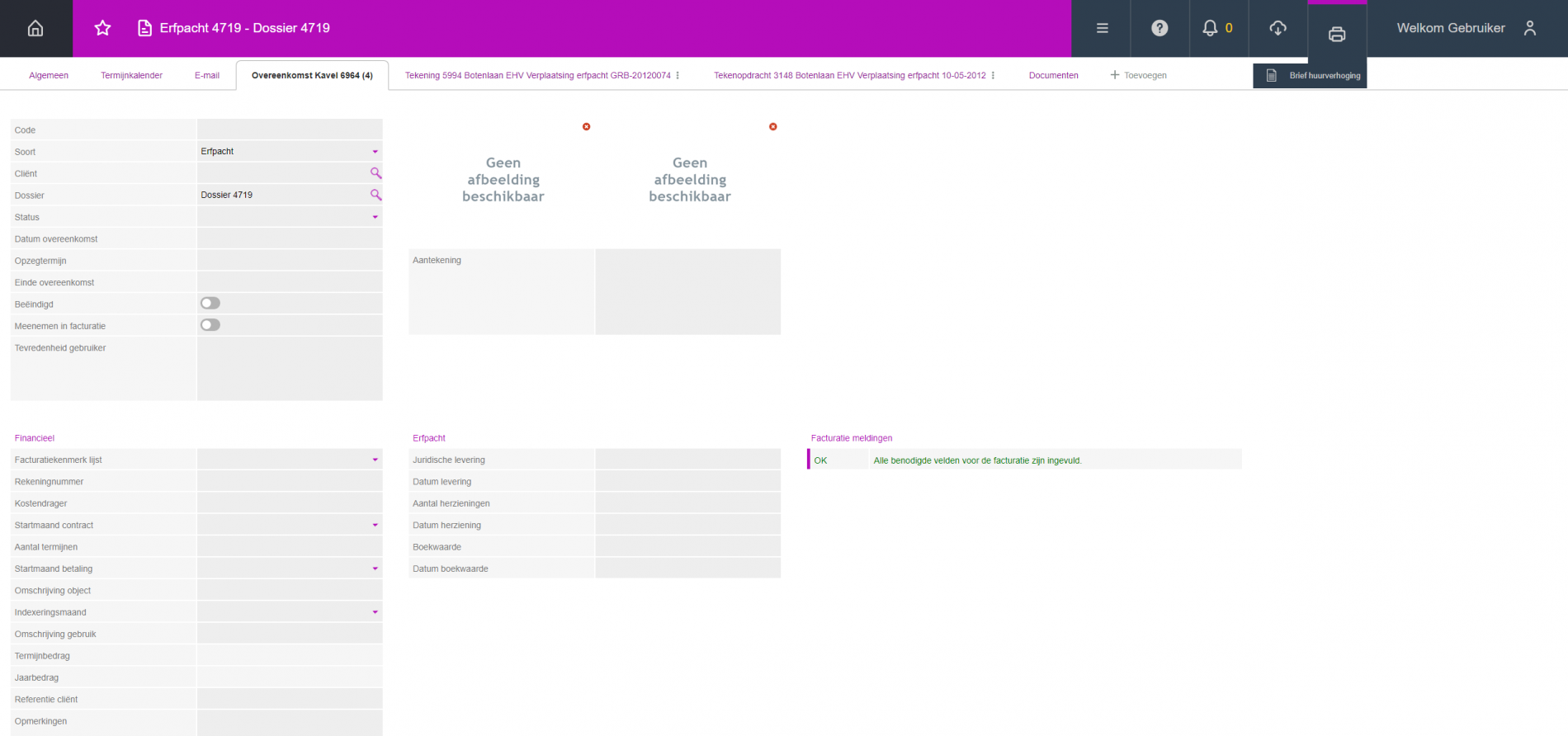
Na het kiezen van een rapportage wordt deze op de achtergrond voor u samengesteld en vervolgens aan u aangeboden via de downloadmanager.
Downloadmanager
De downloadmanager laat de voortgang zien van het genereren van de door u geselecteerde rapportages en exportbestanden. U kunt de downloadmanager openen door op ![]() te klikken in de bovenbalk. In de downloadmanager zijn alleen de door u gekozen rapportages en exports zichtbaar.
te klikken in de bovenbalk. In de downloadmanager zijn alleen de door u gekozen rapportages en exports zichtbaar.
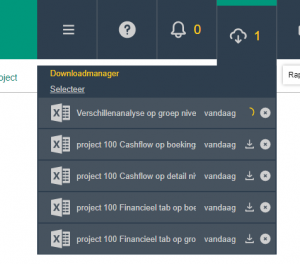
Zodra een download klaar, ziet u de voortgangsindicator veranderen in ![]() . U kunt vervolgens het bestand downloaden door op de desbetreffende regel te klikken.
. U kunt vervolgens het bestand downloaden door op de desbetreffende regel te klikken.
Wekelijks schoont de applicatie zelf alle bestanden ouder dan 1 week op. U kunt uw downloadmanager ook zelf opschonen door oude bestanden te verwijderen via ![]() .
.
Meerdere bestanden tegelijkertijd downloaden
Het is mogelijk om via de downloadmanager meerdere bestanden tegelijker te downloaden. De bestanden worden dan gebundeld en als een zip-bestand aan u aangeboden.
- Klik op de 'Selecteer' knop in de downloadmanager.
- Vink de regels aan die u samen gebundeld wilt zien.
- Klik 'Download' om de bestanden samen als zip te downloaden (klik 'Verwijder' om ze allen te verwijderen of 'Annuleer' om de selecteermodus af te sluiten)
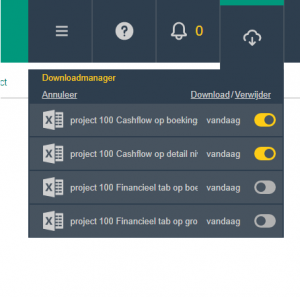
Kaartfunctionaliteit
TotalLink heeft de beschikking over kaartfunctionaliteit. De overzichtskaart is te benaderen via het hoofdmenu door te klikken op ![]() aan de linkerkant in de grijze verticale balk.
aan de linkerkant in de grijze verticale balk.
Op het kaartscherm ziet u een grote kaart en de mogelijkheid om te filteren op deze grote kaart.
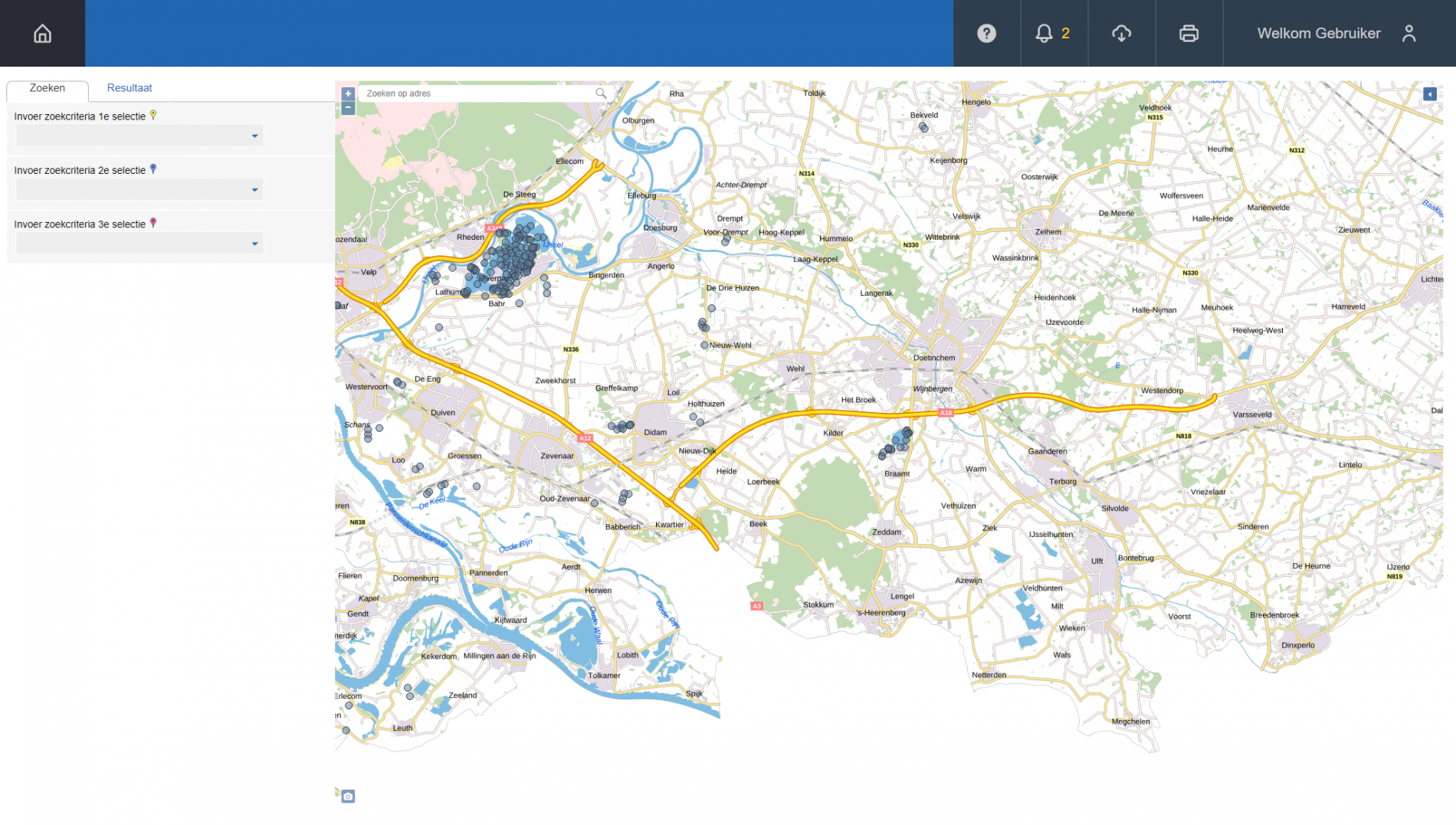
Zoeken op de kaart
Zoeken op de kaart kan op verschillende manieren. U kunt zoeken via de zoekcriteria of zoeken op adres via de zoekbalk op de kaart. Op welke zoekcriteria u kunt zoeken is afhankelijk van uw inrichting. De resultaten worden getoond als pointer op de kaart.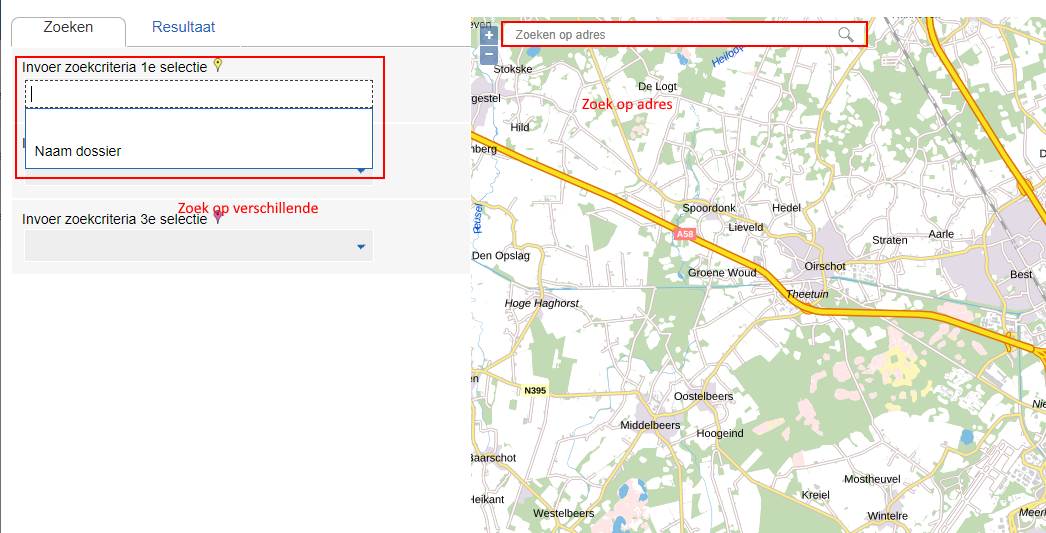
Kaartlagen aan of uit zetten
De kaart bestaat uit meerdere lagen. Zo kunt u bijvoorbeeld een luchtfoto, het bestemmingsplan, het kadaster of eigen informatie tonen. De lagen zijn aan en uit te zetten via de kaartwisselaar. Deze te vinden rechtsboven in de kaart.
De kaart opent met de lagen zoals u ze voor het laatst hebt ingesteld.
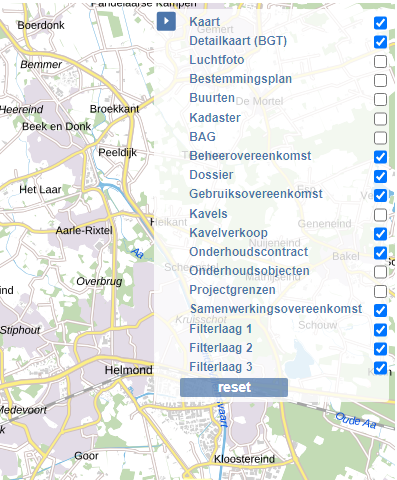
Teken op de kaart
Sommige kaarten binnen TotalLink ondersteunen de optie: ‘Tekenen’. Hiermee kunnen bijvoorbeeld kavels, projectgebieden, leidingen, en meer worden getekend.
Een kaart waarop getekend kan worden is te herkennen aan het volgende icoon: ![]()
Door op dit icoon te klikken opent het tekencanvas. De kaart wordt geopend op een groter scherm en de tekenopties worden zichtbaar.
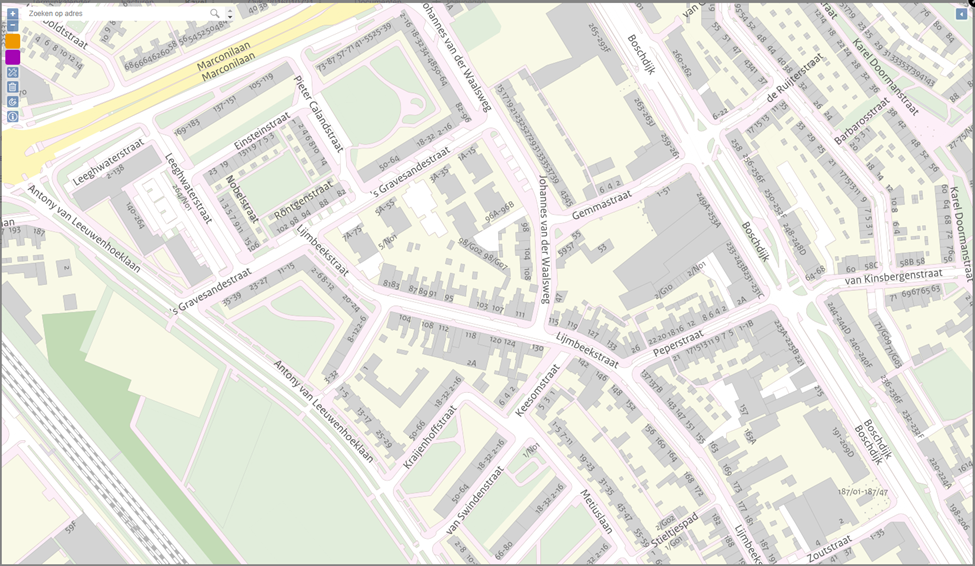
Tekenen
Teken kan via de gekleurde vlakken aan de linkerzijde van het scherm. Door over de kleuren heen te gaan met de muispointer, zie je wat de kleur representeert.
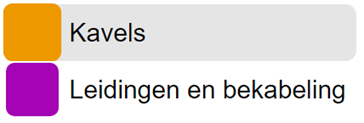
Het verschilt per kaart welke opties beschikbaar zijn. De gekozen optie bepaalt of er een lijn of een vlak wordt getekend. Vlakken geven tijdens het tekenen de vierkante meters weer in het geel en de lengte van het laatst getekende punt tot de muispointer in meters.
Lijnen geven zowel de lengte van het laatst getekende punt tot de muispointer, als de volledige lengte van de lijn in geel weer.
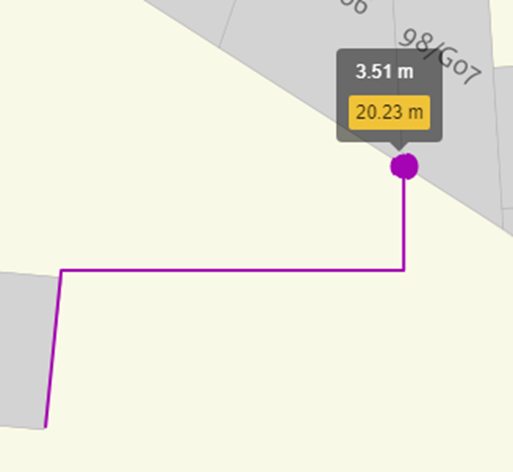
Een getekende lijn

Een getekend vlak
De volgende opties zijn beschikbaar tijdens het teken:
• Teken door op de kaart te klikken, de muis te bewegen en vervolgens een nieuwe punt neer te zetten via een muisklik. Er wordt nu lijn getekend tussen de twee punten.
• Door de linker ‘shift’ toets ingedrukt te houden (nadat je een startpunt hebt aangemaakt), kan er vrij worden getekend door de muis te bewegen.
• Met de ‘esc’ toets wordt het laatst getekende punt weer verwijderd.
• Sluiten kan door te dubbelklikken. Vlakken kunnen ook worden gesloten door te klikken op het startpunt van het vlak.
Aanpassen
Het aanpassen van tekeningen kan via het volgende icoon: ![]()
Aanpassen gaat als volgt:
• Selecteer de tekening die aanpast dient te worden.
• Er verschijnt nu een blauwe cirkel, wanneer je op een lijn van de tekening gaat staan.
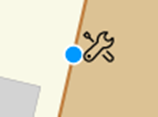
• Houdt de muisknop ingedrukt en beweeg de muis om een punt op de lijn te verplaatsen. Laat de muisknop los om de aanpassing door te voeren.
Verwijderen
Het verwijderen van een tekening kan via het volgende icoon: ![]()
Verwijderen gaat als volgt:
• Selecteer de tekening die verwijderd dient te worden. Er verschijnt een bevestigingsknop.
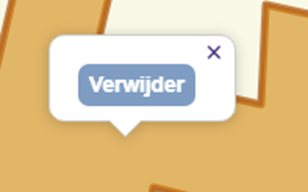
• Klik op de ‘Verwijder’ knop om de tekening definitief te verwijderen. Klik op het kruisje om de verwijderactie te annuleren.
Snapfunctionaliteit
Via het snap icoon ![]() , kan snapfunctionaliteit aan
, kan snapfunctionaliteit aan ![]() of uit
of uit ![]() worden gezet.
worden gezet.
Wanneer de snapfunctionaliteit aan staat, worden de lijnen van alle tekeningen op de kaart als het ware magnetisch. Zodra de muiscursor in de buurt van een getekende lijn komt, dan zal deze daar automatisch naar toe springen.
Deze functionaliteit is handig om bijvoorbeeld tekeningen strak tegen elkaar aan te tekenen. De snapfunctionaliteit werkt zowel in de tekenmodus, als in de aanpasmodus.
Documenten
TotalLink kent een drietal mogelijkheden v.w.b. het documentenbeheer. Afhankelijk van de gekozen configuratie heeft TotalLink meer of minder mogelijkheden:
- Standaard documentenbeheer
- Geavanceerd documentenbeheer
- Documentenbeheer met koppeling DMS
Standaard documentenbeheer
Bij het standaard documentenbeheer kunt u documenten bij een onderwerp via het detailscherm op het tabblad ‘Documenten’ opslaan en weer opvragen.

1. Opslaan van het document
Opslaan van documenten kan via de toevoegen knop, dit verloopt via onderstaande stappen:
- Open het tabblad ‘documenten’ in het informatiescherm.
- Klik op ‘+ Toevoegen’
- Er opent nu een verkenner scherm, browse naar het op te slaan document en klik op ‘opslaan’
Daarnaast kan een document worden opgeslagen door deze op de documententabel te slepen.
2. Opvragen van een opgeslagen document
Klik op het download icoon (pijltje naar beneden) vooraan de informatieregel van het document. Het bestand wordt nu opgehaald.
3. Opvragen van een opgeslagen document in een ander bestandsformaat
Afhankelijk van het bestandstype en de gekozen mogelijkheden binnen TotalLink, kunnen documenten in meerdere bestandsformaten worden opgehaald.
Zo kunnen Word bestanden bijvoorbeeld ten alle tijden, als pdf worden opgehaald.
Klik hiervoor op het bestandsformaat icoon, van het type bestand waarin je het document wilt hebben.
4. Document voorlopig verwijderen
Documenten kunnen in twee stappen worden verwijderd.
Klik op de schuif in de kolom ‘Prullenbak’ van het document dat je wilt verwijderen. Dit is altijd de laatste kolom van de documententabel.
Het document wordt nu in de prullenbak geplaatst. Deze is niet meer zichtbaar in de documententabel.
5. Document definitief verwijderen
Voer eerst de stap: 4. Document voorlopig verwijderen uit. Klik daarna op de schuif 'Toon inhoud prullenbak' om naar de prullenbak te gaan.
In de prullenbak zijn alle weggegooide documenten van het betreffende dossier te zien. Je kunt de documenten nog steeds downloaden, de versiehistorie terug bekijken(geavanceerd documentenbeheer), en kopiëren.
Door het schuifje 'Prullenbak' weer uit te zetten, wordt het document weer uit de prullenbak gehaald.
Via het kruisje aan het einde van de regel, kun je het document definitief verwijderen. Let op: dat betekent dat deze niet meer valt terug te halen.
Kopiëren van documenten
Het is mogelijk om documenten te kopiëren. Kopiëren kan binnen dezelfde documententabel of naar een andere documententabel.
Om een document te kopiëren kan er geklikt worden op het ‘kopie’ icoon bij een document.
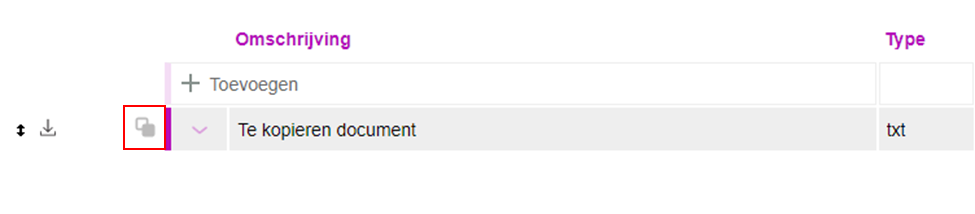
Er opent zich nu een dialoog. Met twee keuzemogelijkheden.
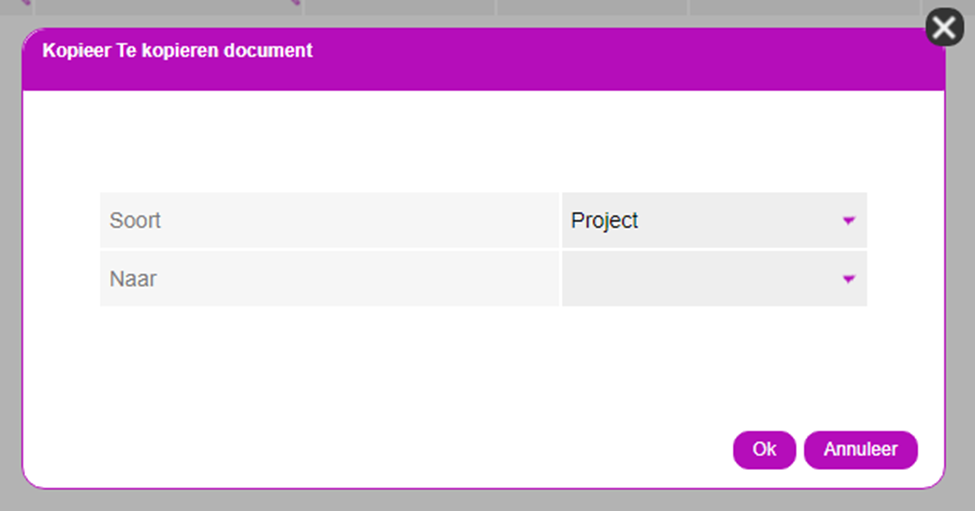
Je kiest eerst het soort onderwerp, waar het document naartoe wordt gekopieerd.
Onderwerpen zijn bijvoorbeeld: Project, relatie, erfpacht, etc. De onderwerpen die je te zien krijgt zijn afhankelijk van de rechten die je hebt.
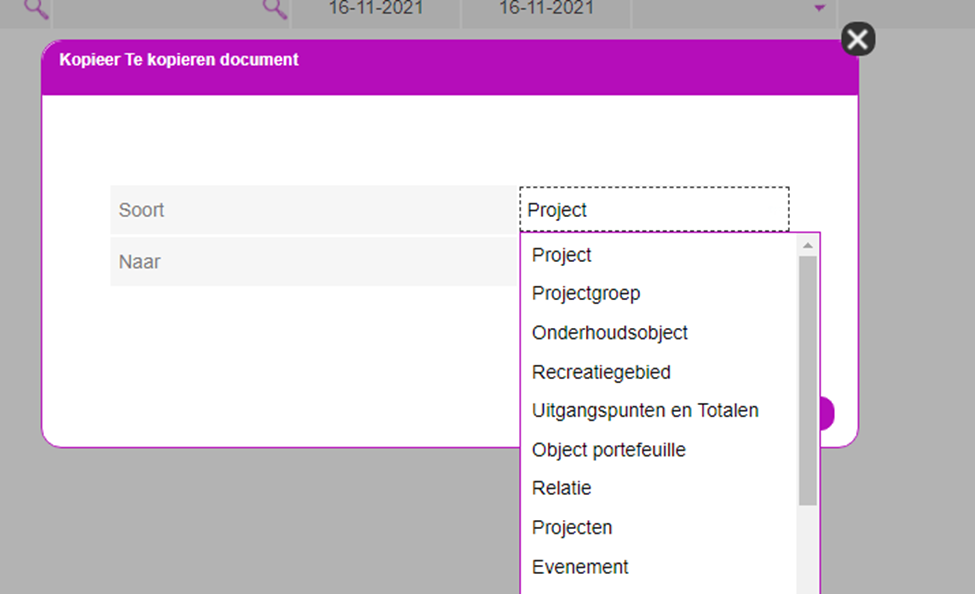
Vervolgens kies je binnen het onderwerp waar het document naar toe gaat.
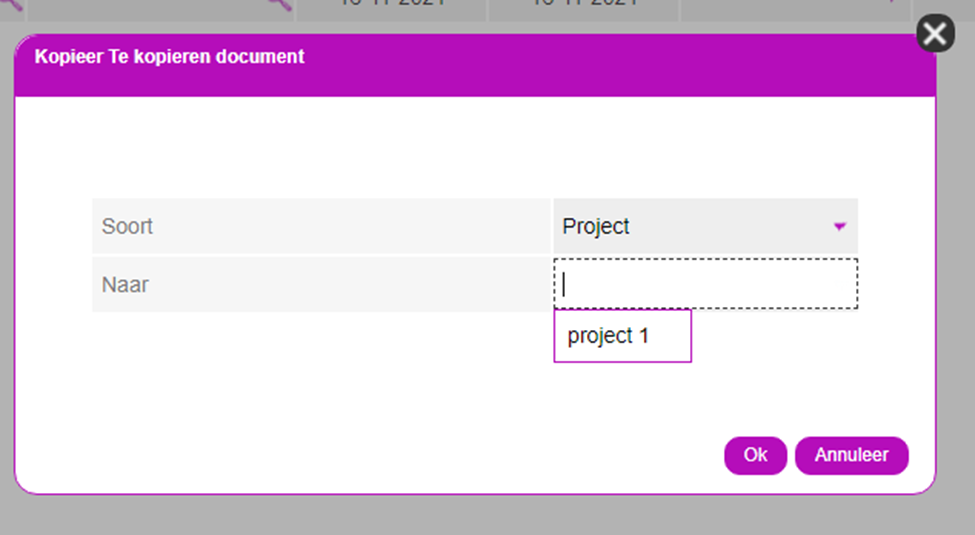
In onderstaand voorbeeld wordt het document gekopieerd naar de documententabel van project 1.
Om het kopiëren te starten kan er op de ‘Ok’ knop worden geklikt. Indien men het document toch niet wil kopiëren, dan kan men op de ‘annuleren’ knop klikken of op het kruisje in de rechterbovenhoek.
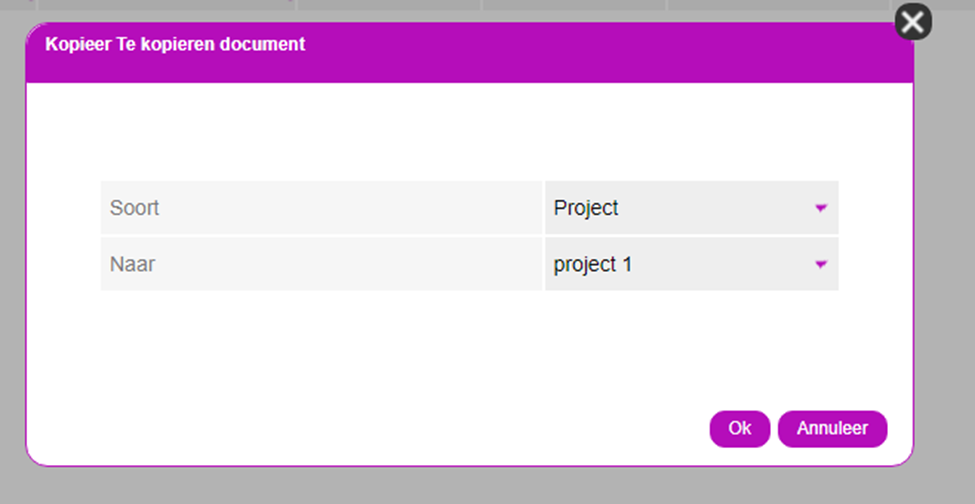
Zodra er op de ‘Ok’ knop is geklikt, wordt het kopieerproces gestart. De gebruiker krijgt een melding zodra het kopiëren al dan niet is gelukt. Onderstaande melding houdt in dat het kopiëren succesvol is gelukt.
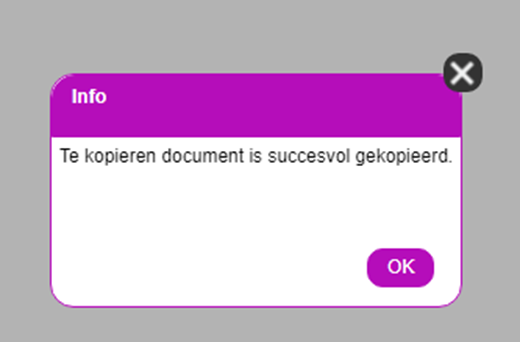
Geavanceerd documentenbeheer
De geavanceerde documentenbeheer module bevat extra functionaliteit ten op zichte van het reguliere documentenbeheer.
Zo kunnen Excel en Word bestanden vanuit de applicatie worden geopend, bewerkt en worden wijzigingen direct terug opgeslagen in TotalLink.
Ook kunnen sjablonen direct vanuit de documenten tabel worden aangemaakt. De sectie over sjablonen in de handleiding gaat hier dieper op in.
Document toevoegen
Documenten toevoegen kan op dezelfde manier als bij het standaard documentenbeheer, echter biedt de toevoegen knop extra mogelijkheden.
Wanneer hier op geklikt wordt, opent onderstaande dialoog.
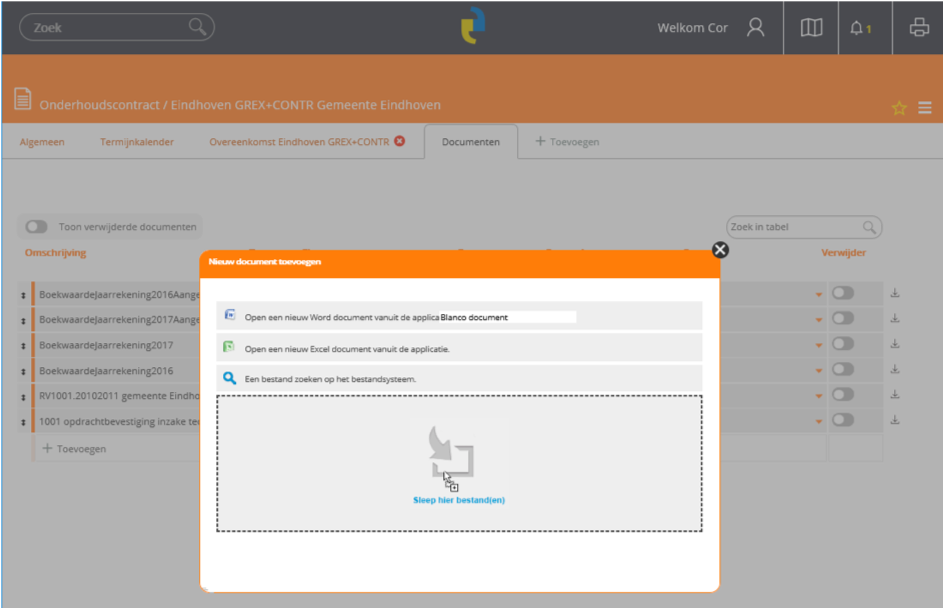
- Klik op het Word of Excel document om vanuit TotalLink een Excel of Word document te openen.
- Klik op het vergrootglaasje om een document via de verkenner aan te wijzen of sleep een document.
Een Word of Excel document vanuit TotalLink wijzigen
Word en Excel bestanden kunnen op de volgende manier worden gewijzigd.
- Open het document vanuit TotalLink
- Klik eventueel beveiligingswaarschuwingen in gele balk weg!
- Bewerk het document
- Klik in Excel of Word op ‘Opslaan’
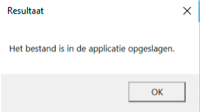
De historie van een document opvragen
U kunt de geschiedenis van een document steeds opvragen. Iedere tussenversie wordt bewaard. Dit is met name handig indien men nadien wil nagaan hoe een stuk tot stand is gekomen, met name bij juridische kwesties.
Indien een Word of Exceldocument wordt geopend vanuit TotalLink en na een mutatie weer terug wordt opgeslagen in TotalLink, dan wordt de vorige versie daarbij automatisch bewaard.
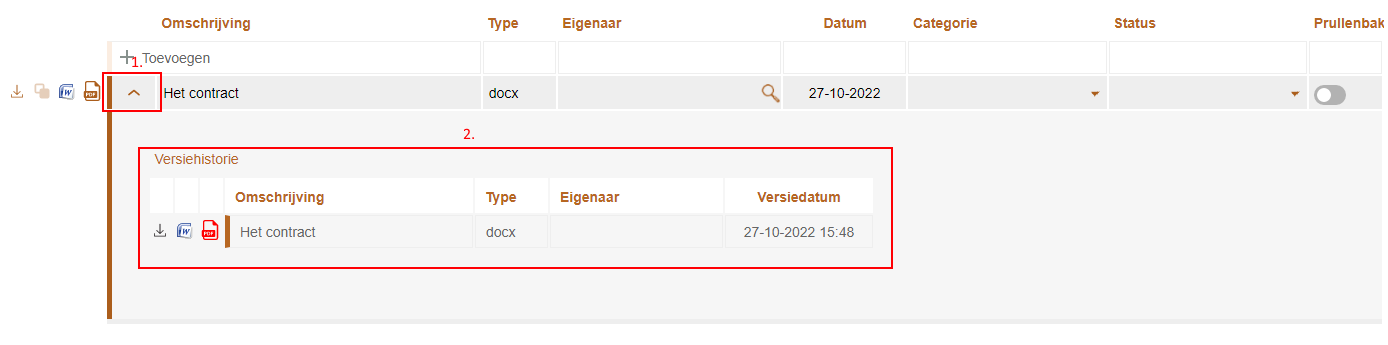
1.) Gebruik het uitschuifpijltje om de regel uit te vouwen.
2.) De versiehistorie van het document is nu zichtbaar. Je kunt de oudere versies downloaden en bekijken.
Een vorige versie terugzetten
Het kan voorkomen dat je een oude versie van een document wilt terugzetten en hiermee wilt verder gaan.
Dit kan door de historie op te vragen van het document, de versie te openen waarmee je wilt verdergaan, en deze weer terug in TotalLink op te slaan.
Het document wordt vervolgens behandeld door TotalLink als zijnde een mutatie. De versie die wordt overschreven wordt dus ook bij deze actie automatisch bewaard in de versiehistorie.
Zodoende gaat er nooit een versie van het document verloren
Documentenbeheer gekoppeld aan een DMS
TotalLink kan gekoppeld worden aan een DMS. Dit kan op twee manieren worden ontsloten.
1-weg
Bestanden worden opgehaald uit het DMS en getoond in TotalLink, waarvan uit je ze kunt downloaden. Bestanden worden echter niet terug opgeslagen in het DMS.
2-weg
Dit betreft een volledige synchronisatie van (relevante) documenten tussen TotalLink en het DMS.
Bestanden worden opgehaald uit het DMS en getoond in TotalLink, waarvan uit je ze kunt downloaden. Ook worden bestanden terug opgeslagen in het DMS.
Grond- en vastgoedbeheer structuur
Van detail naar overzicht
Van ieder object (Een stuk grond of een gebouw) worden de financiële gegevens vastgelegd in het tabblad ‘financieel’. De financiële details kunnen worden geconsolideerd middels groepen en portefeuilles om overzicht te creëren en te behouden.
Alle objecten zijn geclusterd in de werkportefeuille. Afhankelijk van de inrichting kan deze verschillende benamingen hebben (Alle objecten, Alle gebouwen, etc). Ongeacht de benaming is de werkportefeuille altijd de eerste regel in de portefeuille tegel.
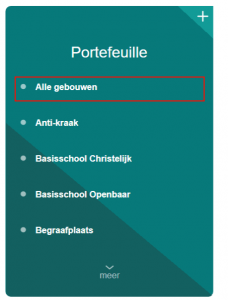
In de werkportefeuille wordt de huidige stand van zaken bijgehouden van alle objecten. Er is daarom altijd maar één werkportefeuille. Objecten worden toegevoegd aan het werkportefeuille door de werkportefeuille te openen en vervolgens het object aan een deelportefeuille toe te wijzen. Objecten die niet onder een deelportefeuille vallen worden niet meegenomen in bijvoorbeeld foto’s.
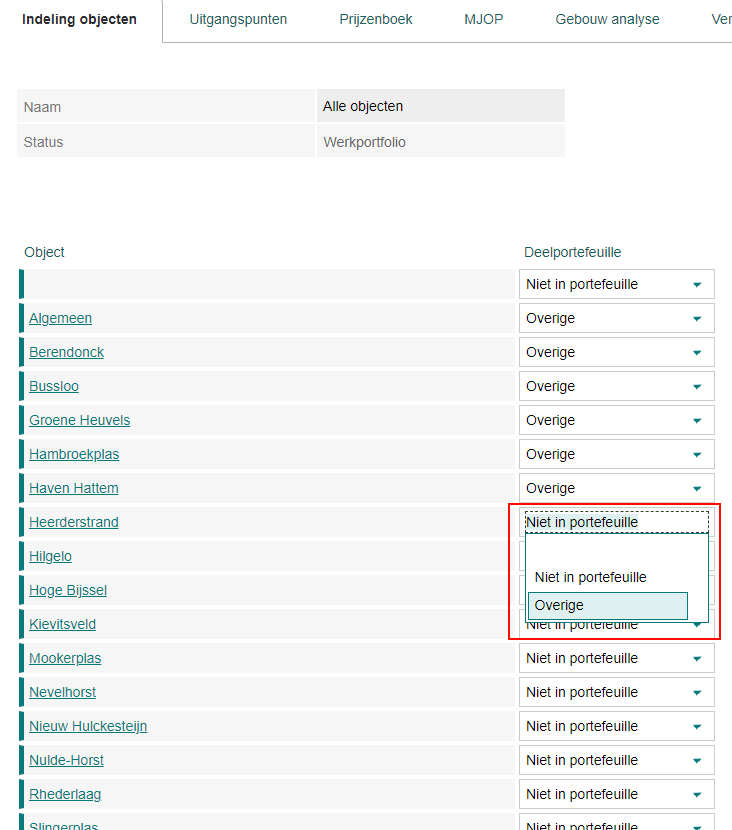
Indien men vanuit het hoofdmenu zoekt op een object wordt altijd het object behorend bij de werkportefeuille getoond.
Objecten (Grond, recreatiegebied, gebouw etc.) toevoegen, verwijderen, archiveren, uit archief halen
Het toevoegen van nieuwe objecten gebeurd via het hoofdscherm. De overige acties verlopen via het detailscherm.
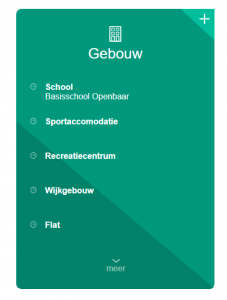
Tegelnaam is afhankelijk van de inrichting
Indien er gewerkt wordt met verblijfsobjecten (als u bijvoorbeeld ook de contractenmodule gebruikt), dan worden deze automatisch bij het aanmaken gekoppeld aan het object. Wanneer het object nog niet bestaat in de applicatie, dan wordt deze automatisch voor uw toegevoegd. Deze functionaliteit werkt alleen als u uw objecten linkt aan BAG-panden.
Een object lezen
De objecten zijn te benaderen via het hoofdscherm via de object tegel. Afhankelijk van uw inrichting kan deze tegel verschillende benamingen hebben (Gebouw, Recreatiegebied, etc).
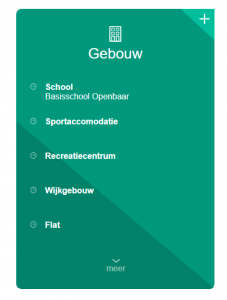
Tegelnaam is afhankelijk van de inrichting
Zoek naar het object wat je wilt lezen. De zoekresultaten die matchen met uw zoekcriteria komen in de tegel te staan. Voor snelle navigatie staan de als ‘favoriet’ en ‘recent opgevraagde’ objecten altijd bovenaan in de tegel. Klik op een zoekresultaat om naar het detailscherm te gaan. In het detailscherm van een object worden alle object gerelateerde gegevens verwerkt. De informatie is ingedeeld in tabbladen. De inhoud van de tabbladen kan per klant verschillen.
Portefeuille scenario maken
- Open de portefeuille waarvan een scenario gemaakt dient te worden. Dit kan zijn van de alle actuele objecten of een scenario of een foto uit de tegel ‘Tijdmachine’.
- Klik rechtsboven op
 en selecteer ‘Maak nieuw portefeuille scenario’.
en selecteer ‘Maak nieuw portefeuille scenario’. - Het systeem gaat vervolgens een nieuw portefeuille aanmaken en maakt daarbij een kopie van alle objecten uit het geopend portefeuille . Dit kopieerproces neemt enige tijd in beslag. Wacht tot het nieuwe portefeuille wordt geopend.
- Geef de nieuwe portefeuille een duidelijke en eenduidige naam.
Object scenario maken
- Open het object waarvan een scenario gemaakt dient te worden.
- Klik rechtsboven op
 en selecteer ‘Kopie naar nieuw scenario’ om een losstaand scenario te maken of ‘Kopie naar portefeuille scenario’ om een scenario toe te voegen aan een scenario portefeuille. LET OP! Hiervoor dient u eerst een portefeuille scenario aan te maken.
en selecteer ‘Kopie naar nieuw scenario’ om een losstaand scenario te maken of ‘Kopie naar portefeuille scenario’ om een scenario toe te voegen aan een scenario portefeuille. LET OP! Hiervoor dient u eerst een portefeuille scenario aan te maken.
Scenario’s opvragen en verwijderen
Scenario’s zijn in te zien via het tabblad scenario’s bij het object en de portefeuille. Het scenario weer verwijderen, kan via de gebruikelijke manier.
Portefeuille foto maken t.b.v. tijdmachine
- Open de portefeuille waarvan een foto gemaakt dient te worden. Dit kan zijn van de alle actuele objecten of een scenario of een andere foto uit de tegel ‘Tijdmachine’.
- Klik rechtsboven op
 en selecteer ‘Maak nieuw portefeuille foto’.
en selecteer ‘Maak nieuw portefeuille foto’. - Het systeem gaat vervolgens een nieuw portefeuille aanmaken en maakt daarbij een kopie van alle objecten uit het geopend portefeuille. LET OP! Alleen de objecten die in een deelportefeuille zitten worden mee gekopieerd. Dit kopieerproces neemt enige tijd in beslag. Wacht tot het nieuwe portefeuille wordt geopend.
- Geef de nieuwe portefeuille een duidelijke en eenduidige naam.
Nadien een foto van een object aan een portefeuille toevoegen
- Open het object waarvan een foto moet worden toegevoegd aan een portefeuille.
- Kies ‘Kopie naar portefeuille foto’ of ‘Kopie naar portefeuille scenario’
- Selecteer de portefeuille waar de foto aan toegevoegd moet worden.
Historie van objecten opvragen
Zodra een portefeuille foto wordt aangemaakt in TotalLink, worden alle objecten en alle daaraan gerelateerde gegevens zoals onderhoudsobjecten, documenten, centrale uitgangspunten etc. gekopieerd en vastgelegd.
Op dat moment wordt een tijdscapsule gemaakt van de huidige stand van zaken. Later kan men ‘terug in de tijd’ in TotalLink en de stand van zaken van destijds opvragen met de tijdmachine.
Alle gegevens van destijds zijn hierin weer op te vragen. Denk hierbij aan toegevoegde documenten, toelichtende teksten etc.
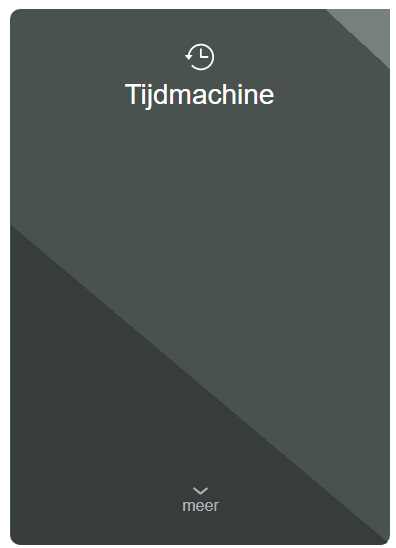
In de tegel tijdmachine kun u terug in de tijd door een resultaat aan te klikken. Ook via het tabblad tijdmachine bij de portefeuilles, objectgroepen, objecten en de onderhoudsobjecten kunt u terug in de tijd.
Totaliseren portefeuille en deelportefeuilles
TOTALISEREN PER OBJECTGROEP
– Open de betreffende objectgroep vanuit de tegel ‘Objectgroep’.
– Klik op het tabblad ‘Financieel’ voor de consolidatie van de Objectgroep.
– Klik op het tabblad ‘MJOP’ voor de consolidatie van het MJOP van de Objectgroep.
TOTALISEREN GEHEEL PORTEFEUILLE
– Open de portefeuille door vanuit het hoofdmenu in de tegel “Portefeuille’ op ‘Alle objecten’ te klikken.
– Klik op het tabblad ‘Financieel’ voor de consolidatie van het werkportefeuille.
– Klik op het tabblad ‘MJOP’ voor de consolidatie van het MJOP van de werkportefeuille.
TOTALISEREN VAN DEELPORTFEUILLE
– Open een deelportefeuille vanuit het hoofdmenu in de tegel “Portefeuille’.
– Klik op het tabblad ‘Financieel’ voor de consolidatie van de deelportefeuille.
– Klik op het tabblad ‘MJOP’ voor de consolidatie van het MJOP van de werkportefeuille.
Uitgangspunten van een object instellen
De uitgangspunten van een object worden centraal ingesteld in de werkportefeuille. Per object kan hiervan worden afgeweken. Waar geen afwijkingen op objectniveau worden ingegeven, zullen dus de centrale uitgangspunten worden gehanteerd.
Tussen de centrale uitgangspunten die worden ingegeven bij de werkportefeuille is het nog mogelijk om uitgangspunten per objectgroep of deelportefeuille in te geven.
Iedere regel overruled degene onder zich:
- Object
- Groep
- Deelportefeuille
- Portefeuille
Uitgangspunten zijn te vinden onder het tabblad uitgangspunten. Enkele uitgangspunten zijn alleen onder een object te vinden.
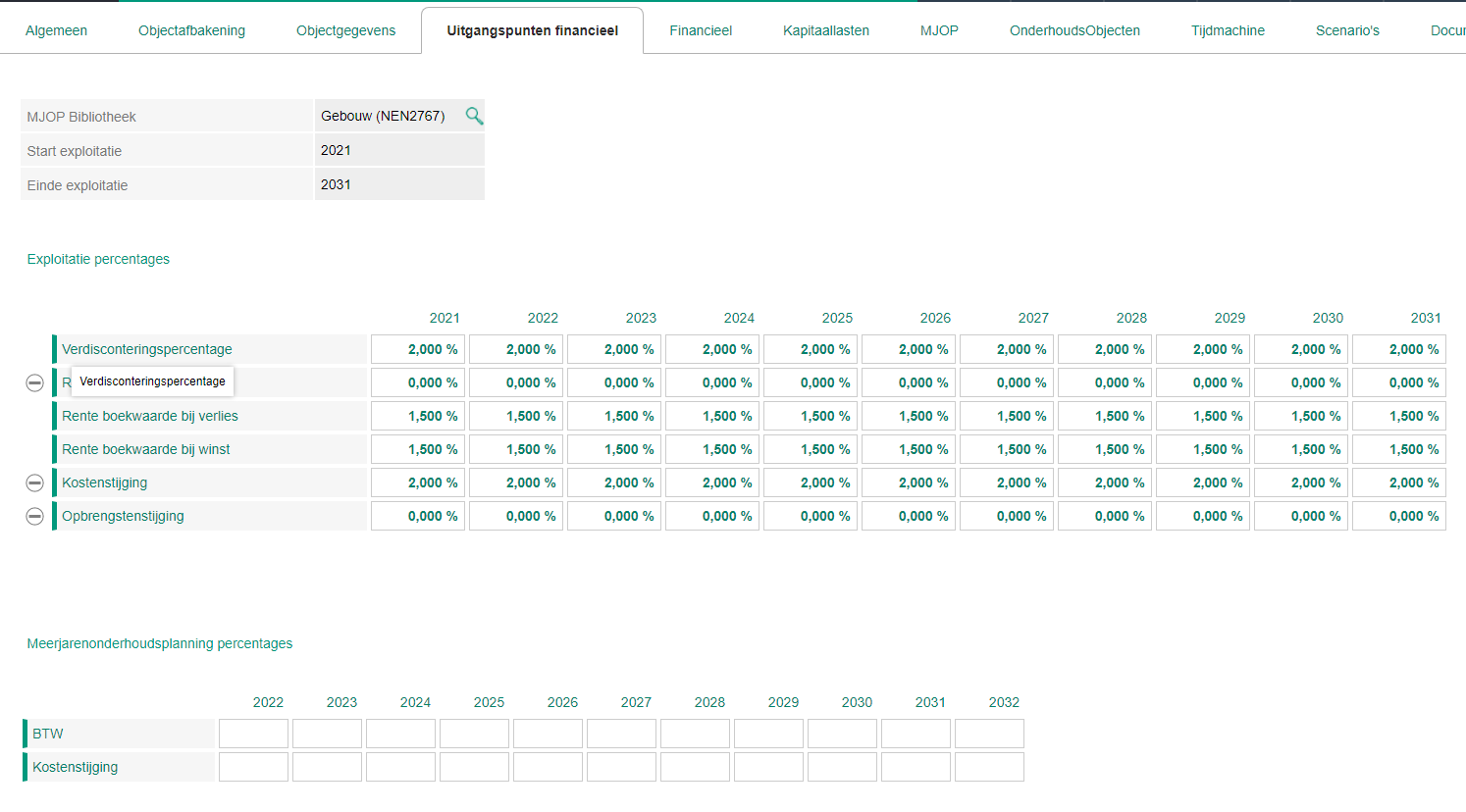
Meerjarenonderhoudsplanning (MJOP)
TotalLink biedt de mogelijkheid om op een flexibele wijze de kosten van uw onderhoud in de jaren uit te zetten door middel van een meerjarenonderhoudsplanning.
Structuur MJOP
De mjop in TotalLink bestaat uit 5 niveau’s. De tegels behorende tot deze niveau’s zijn te vinden onder de beheertegels. De uitzondering is het onderhoudsobject. Deze is te vinden tussen de reguliere tegels op het hoofdscherm.

Onderhoudsbibliotheek: Een set van objectonderdelen. Bijvoorbeeld een set van bouwdelen zoals gespecificeerd door de NEN2767. U kan 1 of meerdere sets gebruiken afhankelijk van uw eisen. Deze sets zijn door u zelf aan te maken en bij te houden.
Object onderdeel: Het betreft hier de hoofdcategorieën waaronder een onderhoudsobject valt. Denk bijvoorbeeld aan buitenwanden, binnenwanden, daken, verharding, en dergelijke.
Onderhoudsonderdeel: Het betreffen de subcategorieën binnen een hoofdcategorie. Denk bijvoorbeeld aan het object onderdeel verharding met daaronder de onderhoudsonderdelen: asfalt, beton, onverhard, enzovoorts.
Onderhoudsobject: De onderdelen binnen een object die onderhoud vereisen. Bijvoorbeeld een airco unit binnen een gebouw of een speeltoestel binnen een gebied.
Onderhoudswerkzaamheid: De onderhoudswerkzaamheden die voor een onderhoudsobject periodiek moeten worden uitgevoerd. Deze zitten ook aan de subcategorie gebonden, zodat ze herbruikbaar zijn voor meerdere onderhoudsobjecten.
Prijzenboek: Hierin kan men de standaard eenheid en het standaardtarief definiëren voor de werkzaamheden. Hiermee wordt gerekend in het mjop. Indien gewenst kunt u bij een mjop afwijken van het standaardtarief of juist blokkeren dat er van afgeweken kan worden.
Een nieuwe structuur aanmaken
Het toevoegen van een nieuwe structuur gebeurd via het hoofdscherm onder de beheertegels. Controleer door te zoeken of de structuur al in TotalLink bestaat om dubbelingen te voorkomen. Klik vervolgens op ![]() rechtsboven in de bibliotheek tegel om een nieuw structuur toe te voegen.
rechtsboven in de bibliotheek tegel om een nieuw structuur toe te voegen.
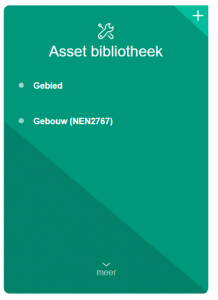
Afhankelijk van de inrichting kan de bibliotheek tegel anders heten
Op het algemeen tabblad kunt u een code en naam invoeren. In de onderdelen tabel kunt u vervolgens de objectonderdelen aanmaken. Deze worden automatisch gekoppeld aan de bibliotheek.
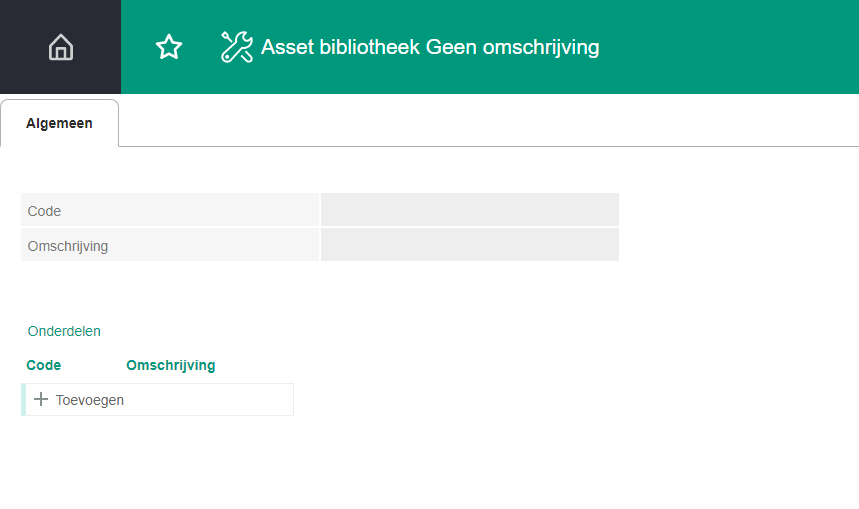
De bibliotheek en objectonderdelen zijn nu aangemaakt. U kun nu de onderhoudsonderdelen aanmaken via de onderhoudsonderdeel tegel. Op het tabblad algemeen kunt u een code en naam ingeven.
Via de keuzelijst ‘Object onderdeel’ kunt u het onderhoudsonderdeel koppelen aan uw nieuwe structuur. In de tabel onderhoudswerkzaamheden kunt u vervolgens standaardwerkzaamheden definiëren.
Bij het aanmaken van een werkzaamheid wordt er meteen een prijsboekregel aangemaakt. Klik op ![]() aan het begin van de tabel om de prijsboekregel in te kunnen vullen.
aan het begin van de tabel om de prijsboekregel in te kunnen vullen.
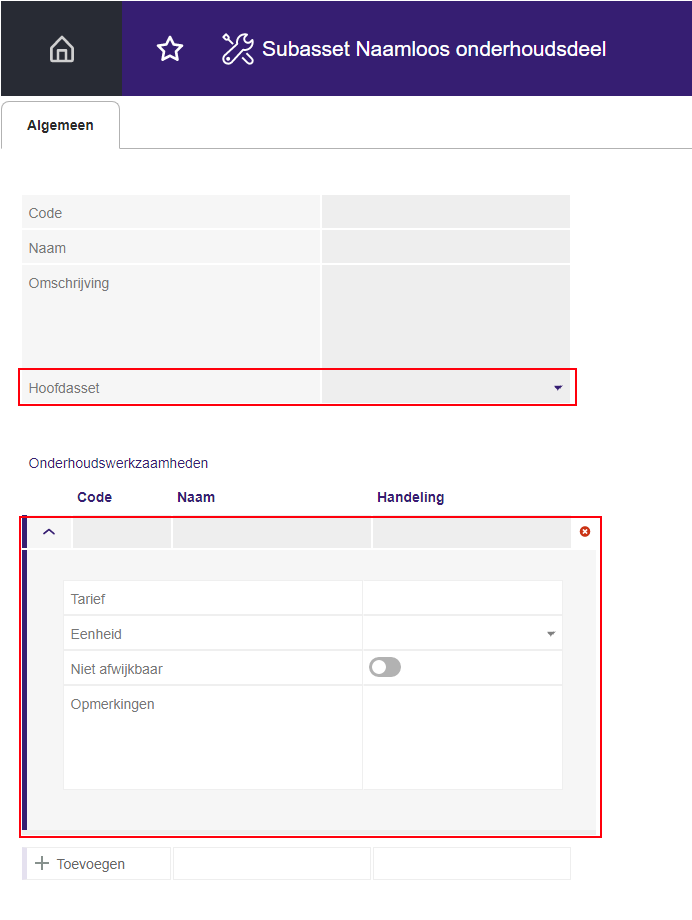
U hebt nu een standaardstructuur aangemaakt.
Uitgangspunten MJOP
Zie uitgangspunten voor een algemene uitleg over de uitgangspunten van een object. Voor de Mjop zijn de volgende uitgangspunten van belang.
- Mjop bibliotheek, selecteer hier de mjop structuur die het object gebruikt.
- Start exploitatie, vanaf welk jaar de mjop begint met rekenen. De werkportefeuille gebruikt altijd het huidige jaar. Foto’s pakken het ingestelde jaar.
- Einde exploitatie, tot welk jaar de mjop wordt getoond.
- Meerjarenonderhoudsplanning percentages, in deze tabel kan men per jaar de verwachte kostenstijging en het btw percentage ingeven. De mjop neemt deze mee in zijn berekeningen.
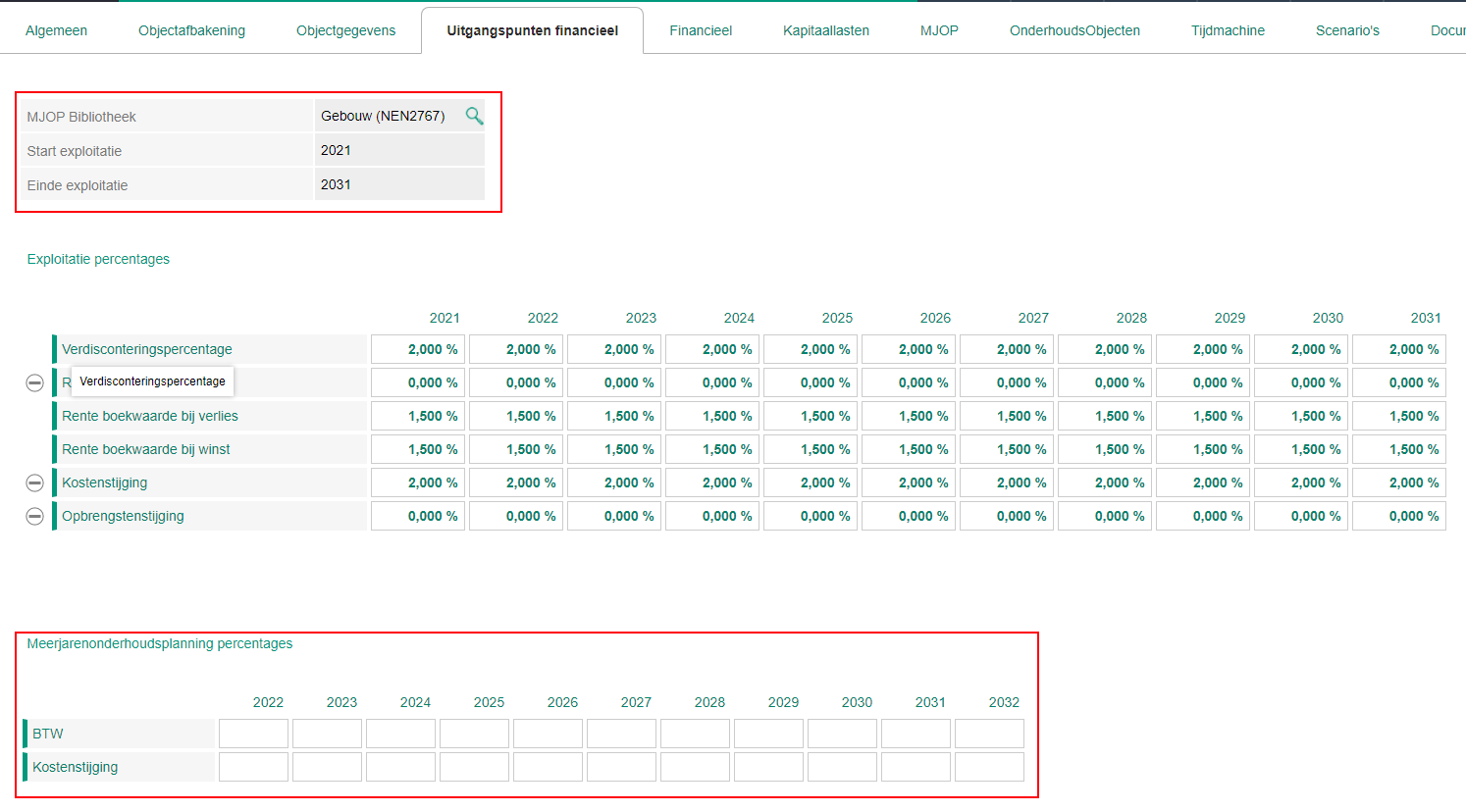
Het meerjarenonderhoudsplan raadplegen en invullen
Het meerjarenonderhoudsplan is te raadplagen en in te vullen bij een object onder het tabblad MJOP. De objectonderdelen worden standaardweergeven. Regels kunnen worden uitgeklapt in onderstaande volgorde:
- Object onderdeel
- Onderhoudsonderdeel
- Onderhoudsobject
- Onderhoudswerkzaamheid
Ieder niveau is een consolidatie van de niveau’s onder zich. Op het niveau van de onderhoudswerkzaamheden kunt u de rekengegevens invullen. De MJOP heeft de volgende velden nodig om te kunnen rekenen.
- Tarief, deze komt normaliter uit het prijzenboek. U kunt er voor kiezen om van het prijzenboek af te wijken.
- Hoeveelheid, om hoeveel stuks, vierkante meter, of strekkende meter het gaat bij de uitvoering van het onderhoud.
- Startjaar, vanaf wanneer het onderhoud gestart gaat worden.
- Cyclus, om de hoeveel jaar het onderhoud dient plaats te vinden. 1 betekent bijvoorbeeld jaarlijks onderhoud.

Het aanmaken van de onderhoudsobjecten kunt u doen via ![]() voor de onderhoudsonderdeel regel. De werkzaamheden kun je op hun beurt weer toevoegen via
voor de onderhoudsonderdeel regel. De werkzaamheden kun je op hun beurt weer toevoegen via ![]() voor de onderhoudsobjecten. In bieden gevallen opent er een dialoog met een detailkaart waarop u de gegevens kan invullen. In het geval van een onderhoudswerkzaamheid kunt u ervoor kiezen om een nieuwe werkzaamheid aan te maken of een bestaande toe te voegen.
voor de onderhoudsobjecten. In bieden gevallen opent er een dialoog met een detailkaart waarop u de gegevens kan invullen. In het geval van een onderhoudswerkzaamheid kunt u ervoor kiezen om een nieuwe werkzaamheid aan te maken of een bestaande toe te voegen.
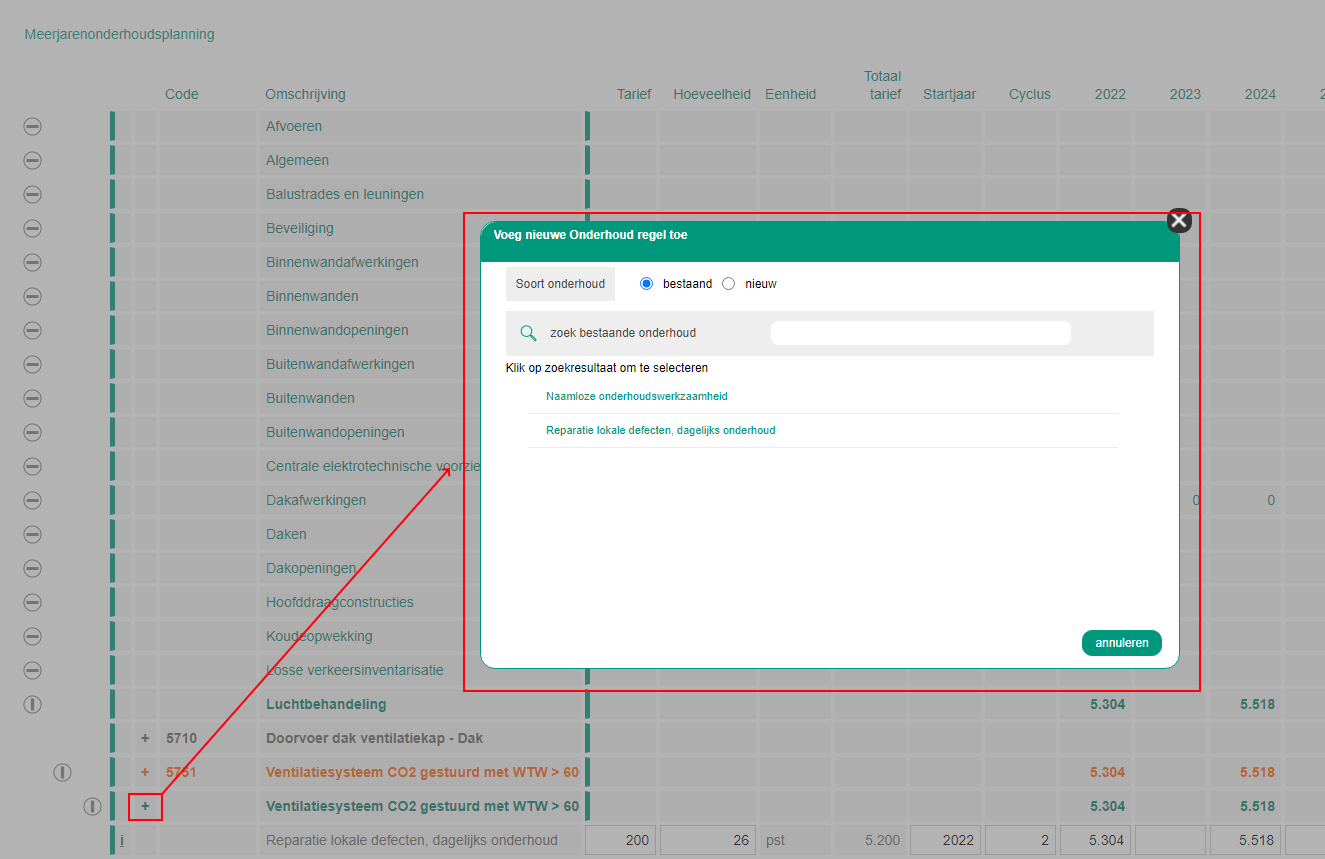
Via de i knop voor de onderhoudswerkzaamheid kunt u extra informatie kwijt die specifiek geldt voor dat specifieke onderhoud voor dat onderhoudsobject. Zo kunt u documenten, zoals facturen, toevoegen. U kunt aangeven wanneer in het jaar de werkzaamheid daadwerkelijk gepland is, door wie het uitgevoerd is, wat de daadwerkelijke kosten waren, en of de factuur al betaald is.
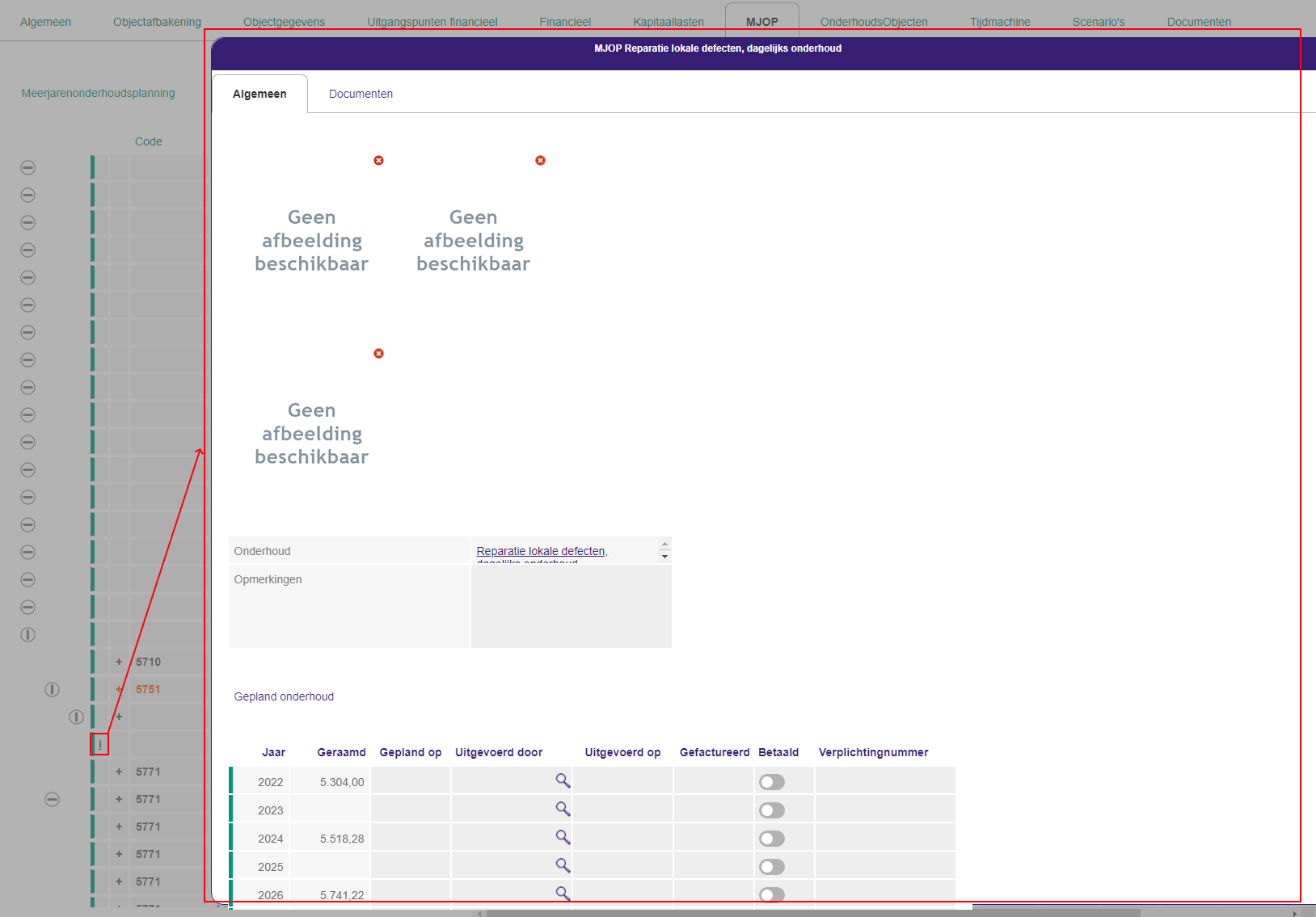
Het prijzenboek
In het prijzenboek staan de onderhoudswerkzaamheden. Deze worden automatisch bij het aanmaken toegevoegd aan het prijzenboek. U kunt in het prijzenboek per werkzaamheid een standaardtarief invullen.
Deze standaardtarieven worden vervolgens gebruikt, zodra u de werkzaamheid koppelt aan een MJOP. U kunt hierbij per prijsboekregel aangeven of een gebruiker mag afwijken van dit standaardtarief.
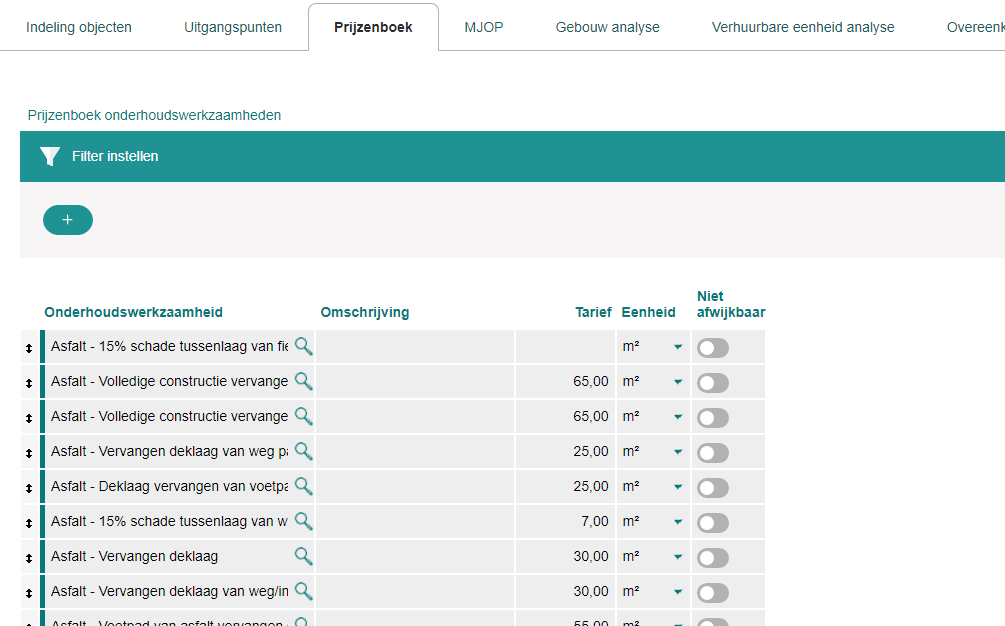
Het meerjarenonderhoudsplan analyseren
U kunt het MJOP van het object tot aan de portefeuille analyseren. Op groep en (deel)portefeuille niveau hebt u de beschikking over onze tabeltooling. Hiermee kunt u kiezen welke kolommen u wilt weergeven, de gegevens filteren die u wilt zien en totaliseren. Voor geavanceerdere analyses kunt u uw selectie naar Excel exporteren. Eventuele filteringen en totalisering worden meegenomen.
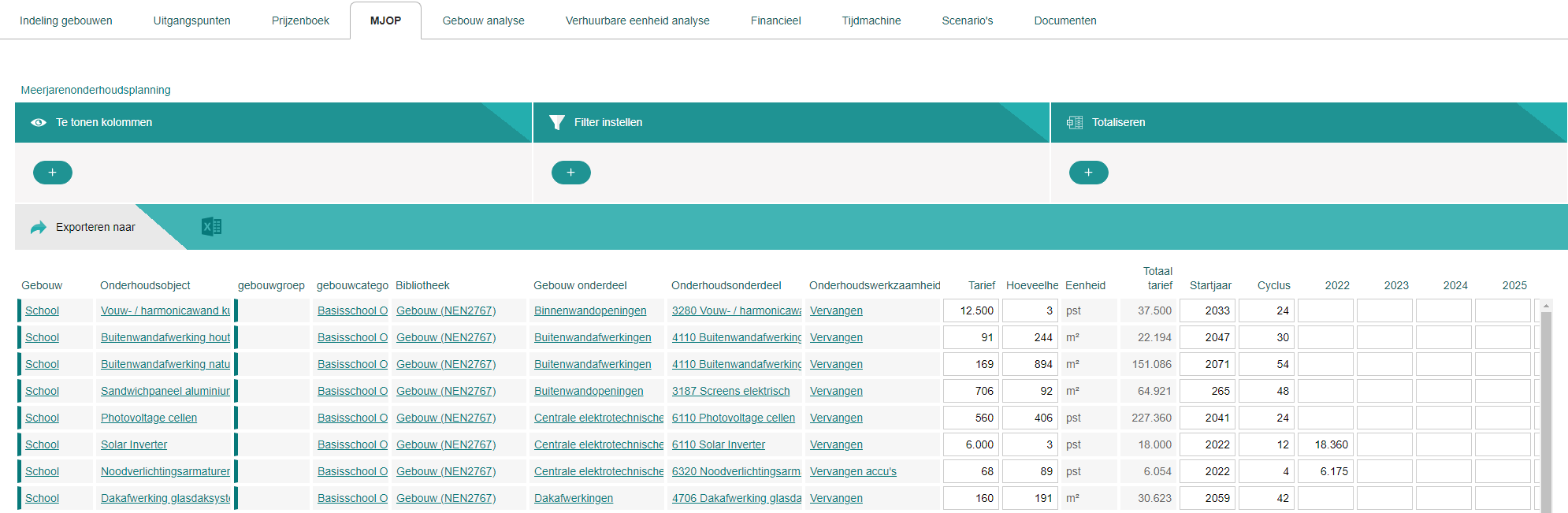
Het meerjarenonderhoudsplan is ook beschikbaar in de ‘Rapportage Toolbox’.
Inspecties en acties vastleggen
Inspecties kunnen worden vastgelegd bij de onderhoudsobjecten. Dit zijn de specifieke onderdelen van een object die onderhoud nodig hebben. Dit kan bijvoorbeeld een airco unit zijn in een gebouw, of een specifiek stuk weg in een gebied. Een onderhoudsobject maakt u aan via het mjop. U kunt de onderhoudsobjecten raadplegen via het hoofdscherm of via het tabblad onderhoudsobjecten bij het object waar ze aan toebehoren. Via de tabbladen ‘Tijdmachine’ en ‘Scenario’s’ kunt u komen bij de foto’s en scenario’s van het onderhoudsobject.
In de tabel ‘Staat object’ kunt u door de tijd heen inspectiemomenten en de toen vastgestelde conditie van het onderhoudsobject vastleggen. Dit voorkomt dat u iedere keer een nieuwe foto’s moet maken om een nieuwe inspectie vast te leggen. In de actie tabel onderaan de pagina kunt u acties opgeven die genomen dienen te worden. U kunt uzelf of andere gebruikers laten waarschuwen via het meldingencentrum en optioneel via een herinneringsmail. Zodra de actie is uitgevoerd, kan deze weer worden afgevinkt.
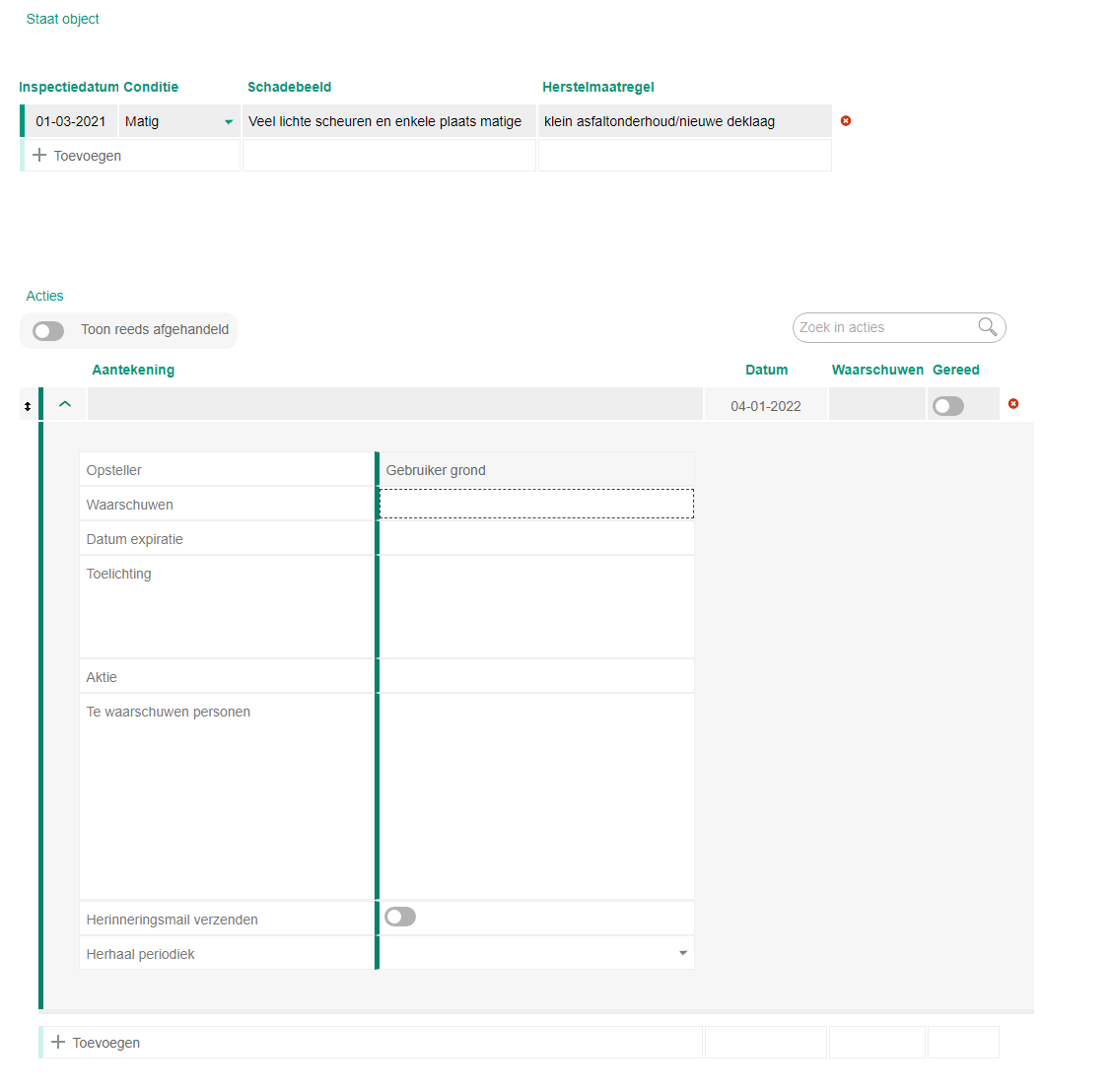
Sjablonen
TotalLink ondersteunt het gebruik van Word sjablonen. Doormiddel van zogeheten ‘MergeFields’ in Word, kan TotalLink een sjabloon vullen met waardes uit de applicatie. In dit hoofdstuk wordt uitgelegd hoe je sjablonen kunt gebruiken en beheren. Er wordt besproken hoe een sjabloon te configureren in Totallink en hoe je een sjabloon kan inrichten voor de ondersteunde sjabloontypes.
Een sjabloon openen vanuit de rapportagetool
Wanneer een sjabloon beschikbaar is voor een onderwerp, dan valt deze uit te draaien bij dat onderwerp in de rapportage tool. Dit kan zowel in Word, als in pdf formaat.
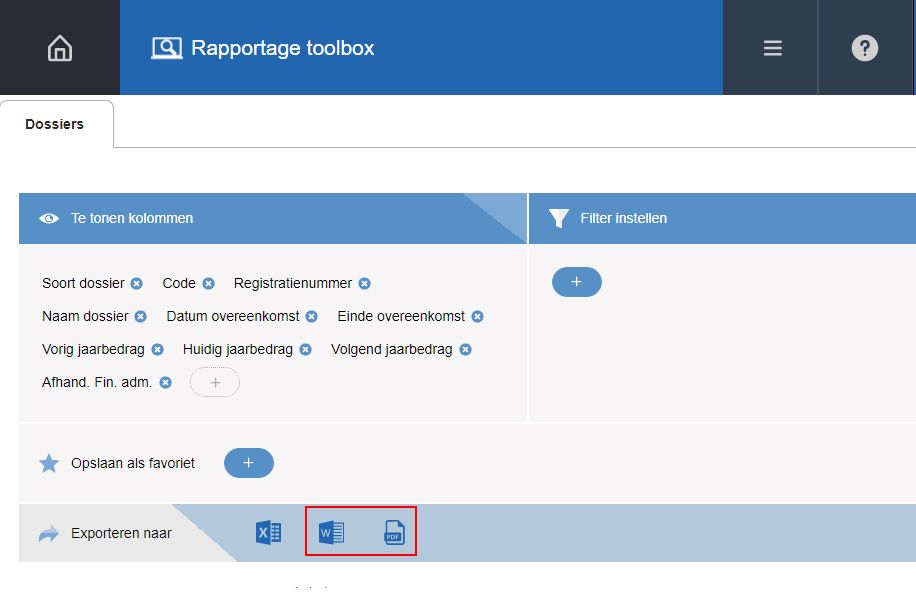
Door te klikken op het Word of pdf icoon in de ‘exporteren naar’ balk, kan een sjabloon worden gekozen .

Iedere regel in de tabel staat gelijk aan een document. Hierbij wordt een eventueel ingestelde filter in acht genomen. De ‘te tonen kolommen’ en ‘totaliseren’ kolommen worden NIET overgenomen in het sjabloon.
De sjablonen worden als een zip gegenereerd en via de downloadmanager aangeboden.
Het is mogelijk om een sjabloon om te zetten naar een rapportage, dan wordt deze zichtbaar in het printmenu. In het hoofdstuk over de rapportagetool wordt beschreven hoe een dergelijk rapport kan worden aangemaakt.
Een sjabloon openen vanuit de documententabel
Onderstaande functionaliteit is alleen beschikbaar, indien de document management module is afgenomen.
Sjablonen kunnen worden aangemaakt vanuit de documenten tabel van een tegel.
Dit kan als volgt:
- Ga naar de de documententabel van een tegel.
- Selecteer de 'toevoegen regel'.
- Er opent nu een dialoog. Vanuit hier is het mogelijk om een bestand toe te voegen, een blanco Word of Excel bestand te openen, of een sjabloon te openen.
- Kies het juist sjabloon via de keuzelijst 'Blanco document'. Indien u meerdere actieve overeenkomsten op een dossier hebt zitten, dan is er per overeenkomst een sjabloon zichtbaar in het keuzemenu.
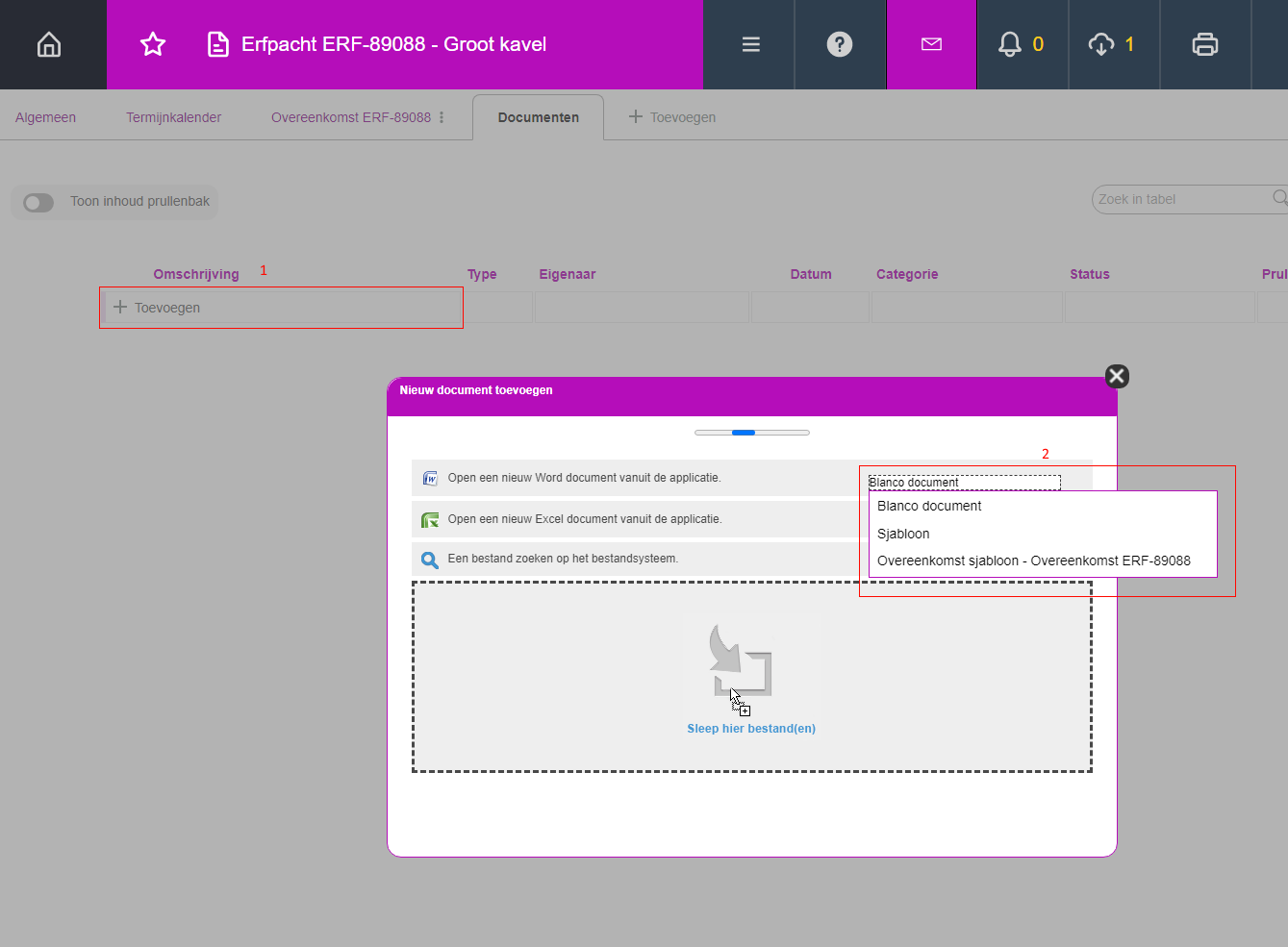
- Nadat een sjabloon gekozen is via de keuzelijst, kan deze worden geopend via de ‘Open een nieuw Word document vanuit de applicatie’ knop.
- Word wordt gestart en het ingevulde sjabloon wordt getoond.
- Aanpassingen kunnen nu aan het bestand worden gemaakt. LET OP, het ingevulde sjabloon staat nog niet in de applicatie opgeslagen. Dit gebeurt pas zodra het bestand wordt opslagen via de save knop in Word.
- Wanneer het opslaan succesvol is gelopen geeft Word de melding dat het bestand in de applicatie is opgeslagen
Het sjabloon valt nu te downloaden, te bewerken en als pdf uit te draaien vanuit TotalLink. Eventuele verdere wijzingen worden in TotalLink opgeslagen. Ook kunnen oudere versies worden hersteld via de versiehistorie.
Beheren van sjablonen via de onderwerptegel
Sjablonen zijn altijd gekoppeld aan een onderwerp. Het onderwerp bepaalt waar het sjabloon beschikbaar is. De onderwerpen zijn te benaderen via de onderwerp tegel, deze staat bij de beheertegels.
Het aanmaken en beheren van de onderwerpen zelf, valt buiten de scope van deze handleiding. Dit zal voornamelijk door een TotalLink consultant worden gedaan.
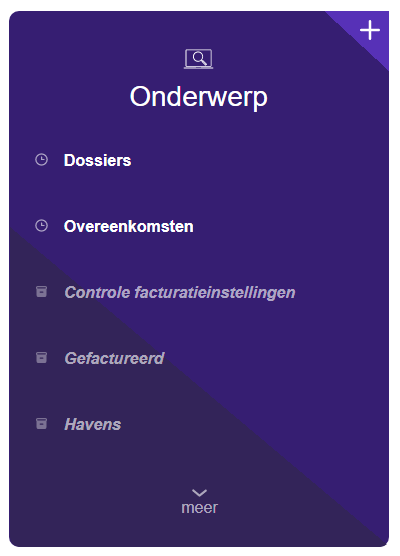
Het algemeen scherm
Op het algemeen scherm van een onderwerp zijn een 3-tal tabellen beschikbaar.
Sjabloonvelden
Deze tabel bevat alle velden die binnen het onderwerp beschikbaar zijn als sjabloon.
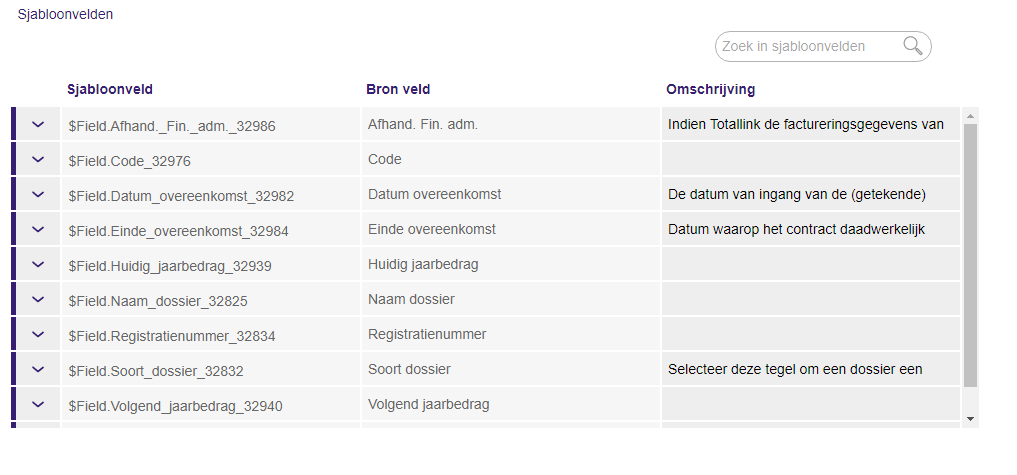
- Het sjabloonveld is een automatische gegenereerde tag. Gebruik je deze tag als MergeField in je Word document, dan worden het MergeField automatisch gelinkt aan het juiste sjabloonveld zodra je het Word document in TotalLink zet.
- Het bronveld is het achterliggende veld in de applicatie.
- De omschrijving biedt extra informatie over de inhoud van het bronveld.
Sjabloontabellen
Deze tabel bevat de beschikbare tabellen die gebruikt kunnen worden in het sjabloon.
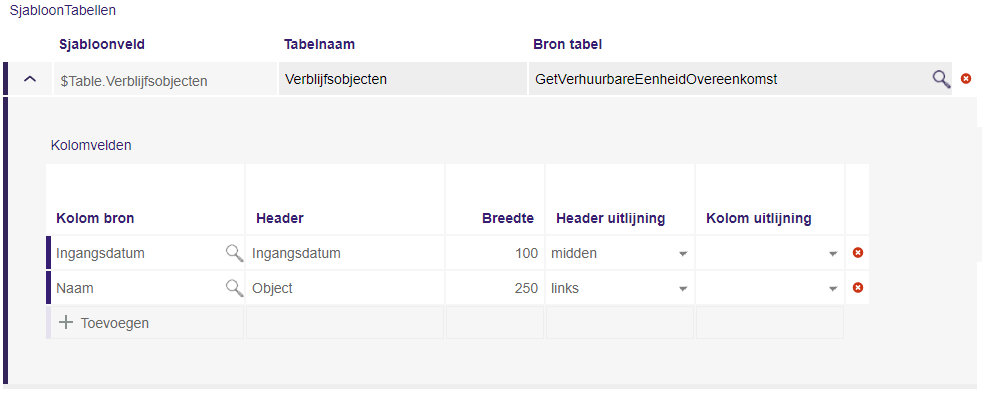
De beschikbare tabellen worden veelal voorgedefineerd door de TotalLink consultant. De sjabloon beheerder kan via het uitklappijltje zaken instellen, zoals: het label, welke kolommen er in staan, de breedte en meer.
- Het sjabloonveld is een automatische gegenereerde tag. Gebruik je deze tag als MergeField in je Word document, dan wordt het MergeField automatisch gelinkt aan de juiste tabel zodra je het Word document in TotalLink zet.
- Tabelnaam is de naam van de tabel.
- Bron tabel is de achterliggende tabel metadata. Deze wordt normaal gesproken beheerd door een TotalLink consultant.
Berekende sjabloonvelden
De berekende sjablonen zijn speciale velden die zijn ingericht door de TotalLink consultant. Dit kunnen velden zijn, zoals de huidige datum tot het eindresultaat van een complexe berekening.
Het sjabloon scherm
Het sjabloon bevat de specifieke sjabloon instellingen. Hier kan een sjabloon bestand worden toegevoegd en bewerkt. Ook biedt dit scherm de mogelijkheid tot specifieke formatering opties.

-
- Nieuwe sjablonen kunnen worden toegevoegd via de toevoegen knop -> Nieuwe sjabloon.
- Via het veld 'template' kan een nieuw sjabloon worden neergezet of een bestaand sjabloon worden bewerkt. Bestaande sjablonen bewerken kan alleen, indien de documentmanagement module is afgenomen. Gebruik voor het bewerken van een bestaand sjabloon het Word icoon. Indien de document managementmodule niet is geactiveerd, dan kan het sjabloon worden bewerkt door deze te downloaden (via het pijlicoon), aan te passen en weer up te loaden.
- De tabel ‘Velden in sjabloon’ wordt automatisch gevuld met alle gedetecteerde MergeFields in het sjabloon. Iedere keer wanneer er aanpassingen plaats vinden aan het sjabloon, wordt er nagegaan of er nieuwe mergetags aanwezig zijn. Per MergeField kan er een bronveld, brontabel, of speciaal bronveld gelinkt worden. Indien de door TotalLink gegenereerde mergetag namen worden gebruikt, dan worden de velden automatisch gelinkt.
Het is echter geen verplichting om de automatisch gegenereerde tags te gebruiken. Het is mogelijk om eigen tags te gebruiken. Je zal dan zelf het MergeField aan het juiste veld moeten linken, via tabel: 'Velden in sjabloon' - De sjabloonhistorie bevat alle vorige versies van het sjabloon. Deze tabel kan gebruikt worden om oudere versies te herstellen.
- De ‘uit te voeren acties’ tabel bevat eventuele nabewerkingen die bij het genereren van een sjabloon dienen te gebeuren. Deze acties worden gedefinieerd door de TotalLink consultant.
Formatering opties instellen
Het is mogelijk om bepaalde formatering af te dwingen. Bijvoorbeeld om datums als ‘2022-03-08’ weer te geven in plaats van ’08-03-2022’. De formateringsmogelijkheden zijn afhankelijk van het type veld.
- Tekstvelden bieden mogelijkheden met betrekking tot hoofdletters/kleine letters.
- Aan/uit (Ja/nee) velden bieden de mogelijkheid om in te stellen welke tekst er komt te staan bij een ‘Aan’ of een ‘uit’.
- Datums bieden de mogelijk om een deel van de datum weg te laten of een geheel eigen formaat in te geven.
- Numerieke waardes bieden de mogelijkheid om het aantal decimalen in te geven, de keuze om een scheidingsteken weer te geven of een geheel eigen formaat in te geven.
Voor meer informatie over het ingeven van een eigen formatering zie:
- Standaard formatering nummers
- Eigen formatering nummers
- Standaard formatering datums
- Eigen formatering datums
Het instellen kan via het algemeen tabblad van een onderwerp of op het tabblad van een sjabloon. Door het openklap pijltje te selecteren bij de ‘sjabloon velden’, ‘berekende sjabloonvelden’ of ‘de velden in sjabloon’ tabellen worden de formatering opties zichtbaar.
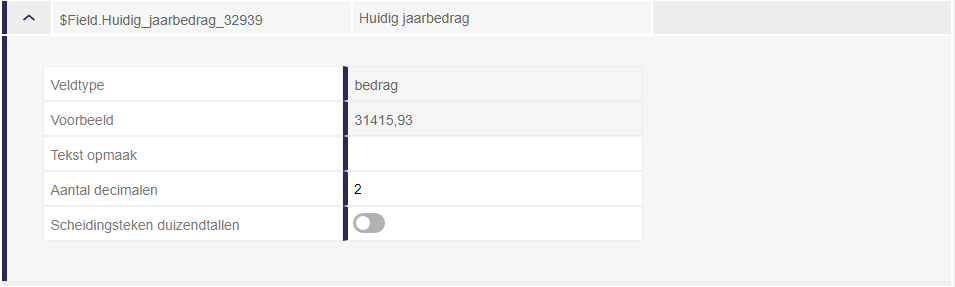
De formatering instellingen op het algemeen tabblad gelden voor ALLE sjablonen, die zijn gekoppeld aan het betreffende onderwerp. De formatering instellingen bij een sjabloon gelden alleen voor dat sjabloon en hebben voorrang over de algemene instellingen.
Een Word sjabloon aanmaken
Word sjablonen maken gebruiken van zogeheten MergeFields als tags, die vervangen worden met gekoppelde waardes door TotalLink, wanneer het sjabloon wordt uitgedraaid.
Stel, het ‘huidige jaarbedrag’ is gewenst in een sjabloon. Dan kan deze als volgt worden toegevoegd:
- Open een bestaand of nieuw Word document en navigeer naar onderstaande optie:
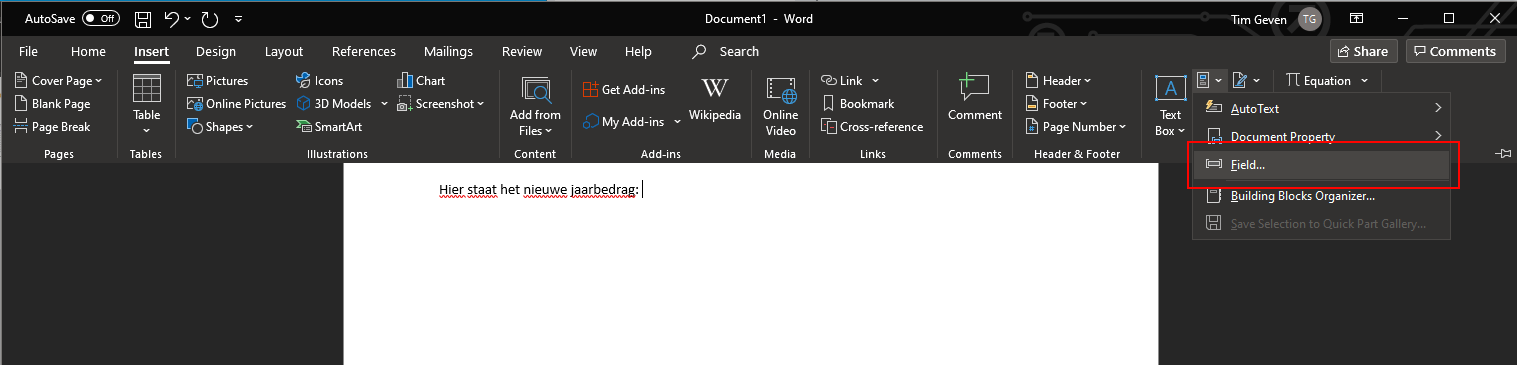
Afhankelijk van de Word versie en taalinstellingen kan deze optie anders heten of ergens anders staan.
- In het menu wat wordt geopend dient het veldtype MergeField te worden gekozen.
- In het invulveld kan vervolgens de tag worden ingevuld die TotalLink gebruikt om de MergeField te vervangen met een waarde.
De tag kan de automatische gegenereerde tag van TotalLink zijn, maar mag ook een eigen tag zijn.
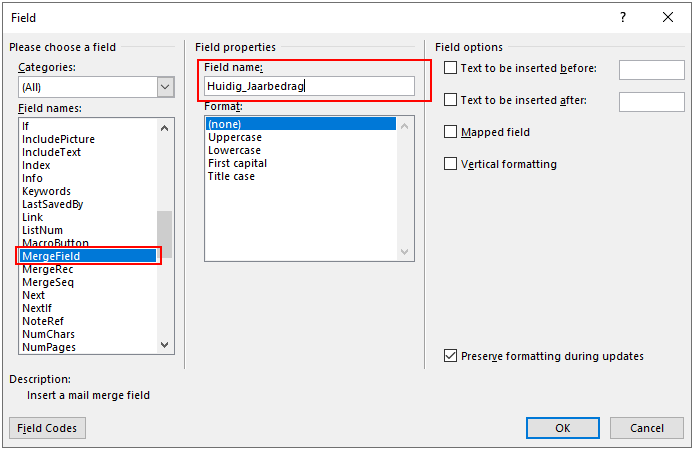
Afhankelijk van de word versie en taalinstellingen kan deze optie anders heten of ergens anders staan.
- Na het klikken op OK wordt het MergeField aan het bestand toegevoegd. Dit ziet er als volgt uit:
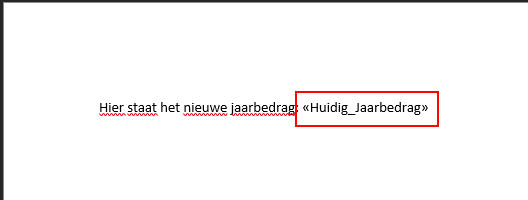
Afhankelijk van de Word versie en taalinstellingen kan deze optie anders heten of ergens anders staan.
- De styling (Bold, kleur, lettertype, etc) wordt overgenomen van het MergeField.
- Het bestand kan nu worden opgeslagen. Indien het een wijziging in een bestaand sjabloon betrof, dan is het bestand meteen opgeslagen in de applicatie. Zo niet, dan dient u het bestand eerst nog in het veld genaamd: ‘template’ te slepen. Deze staat op het sjabloon tabblad.
- Na het opslaan in de applicatie worden de MergeFields automatisch ingelezen en, indien de tag bekend is binnen TotalLink, meteen gekoppeld. De overige tags dienen handmatig aan het juiste sjabloonveld toegevoegd te worden.
Aandachtspunten:
- Het is mogelijk om bestaande MergeFields te knippen en te plakken binnen een sjabloon. LET OP om de achterliggende tag te veranderen, dien je het MergeField met de rechtermuisknop te selecteren en de onderstaande optie te selecteren uit de keuzelijst. Alleen de tekst aanpassen is NIET voldoende.
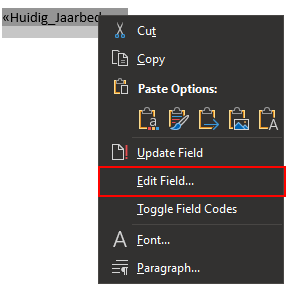
Afhankelijk van de Word versie en taalinstellingen kan deze optie anders heten of ergens anders staan.
- TotalLink ondersteund het toevoegen van afbeeldingen. Afbeeldingen kunnen in een textbox worden gezet om de hoogte en breedte in te stellen. TotalLink neemt namelijk de dimensies van de textbox over bij het vullen van het sjabloon.